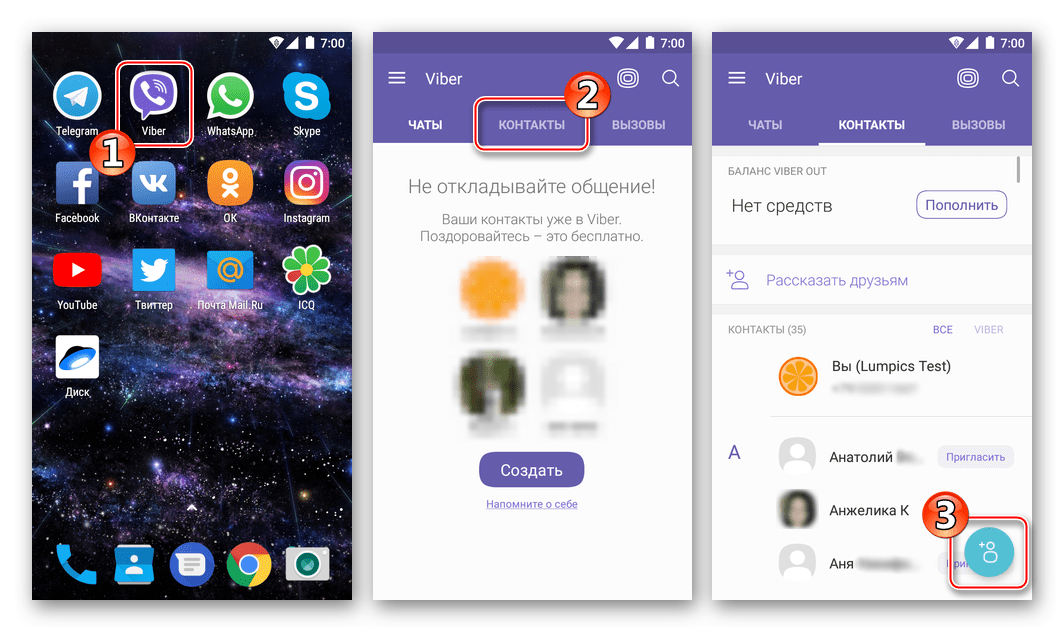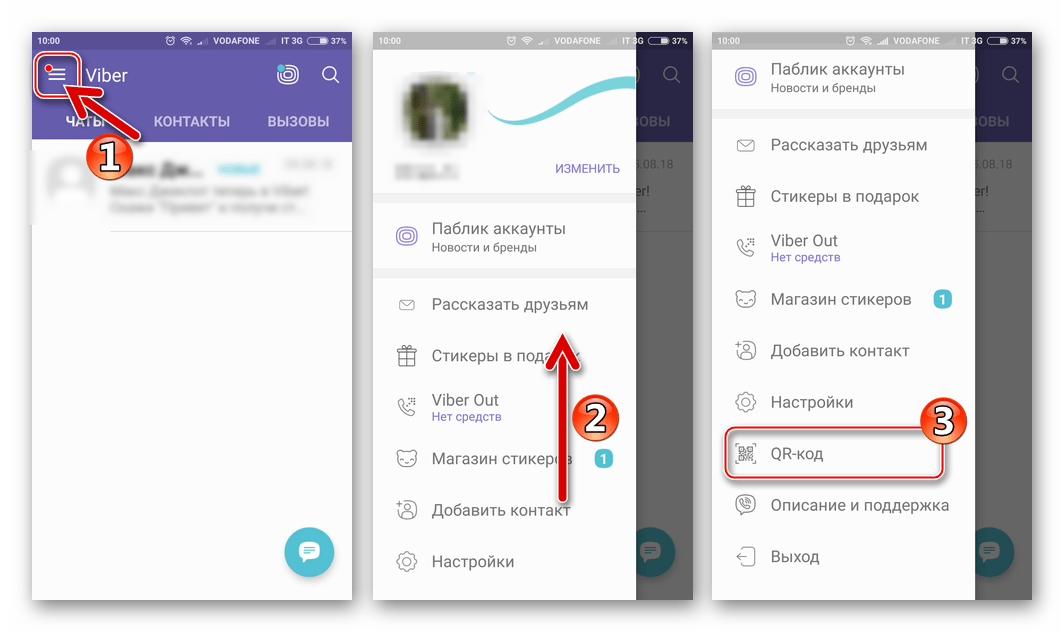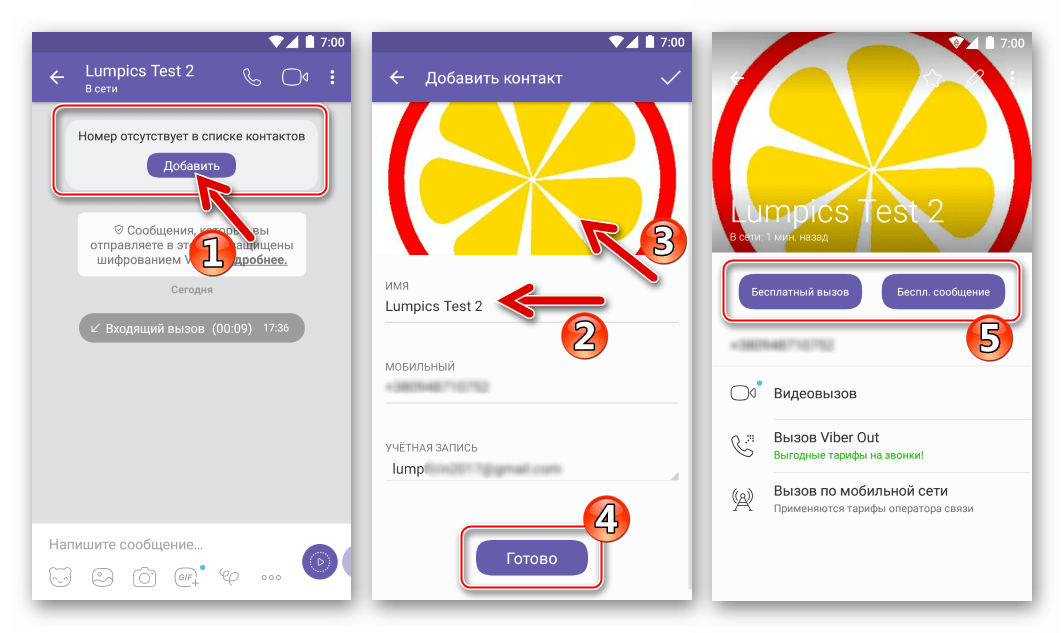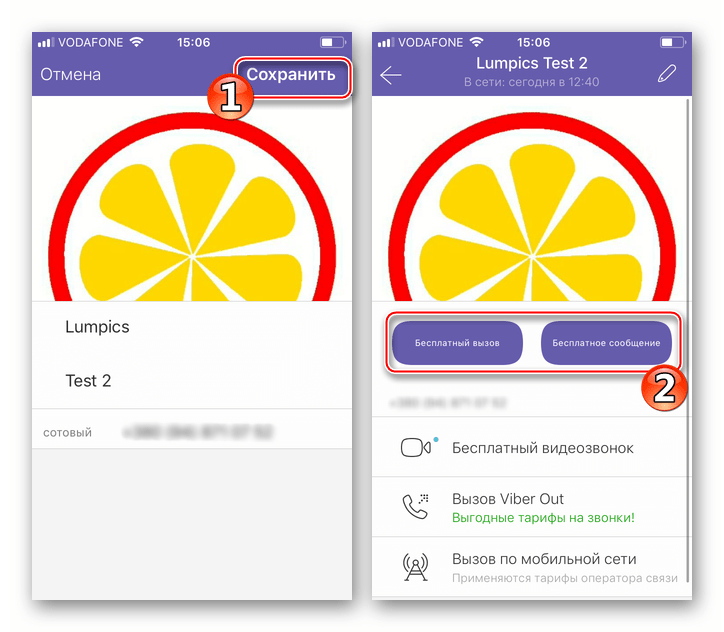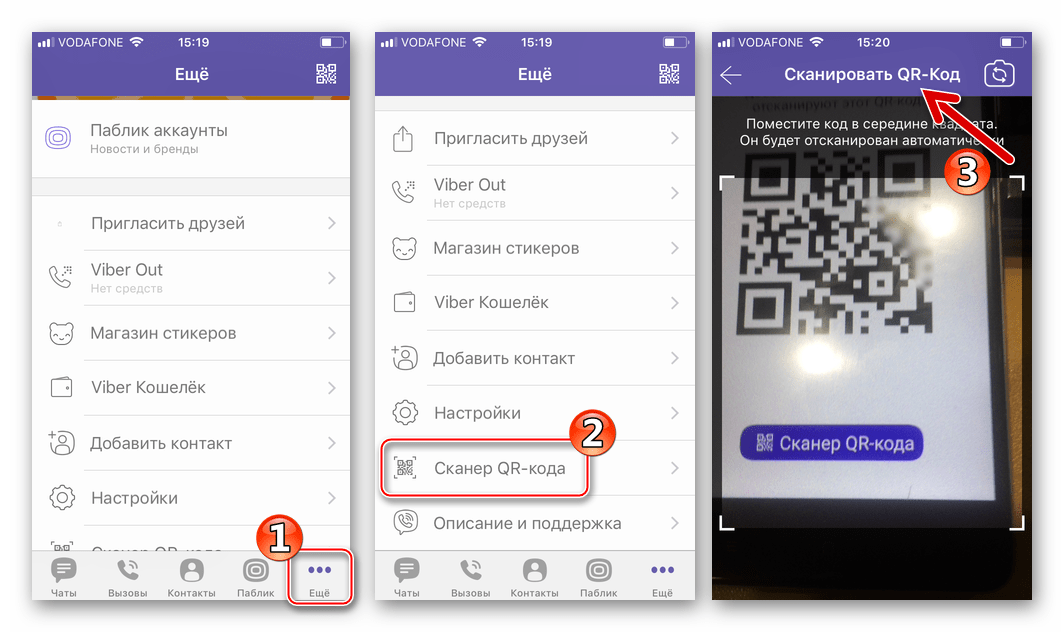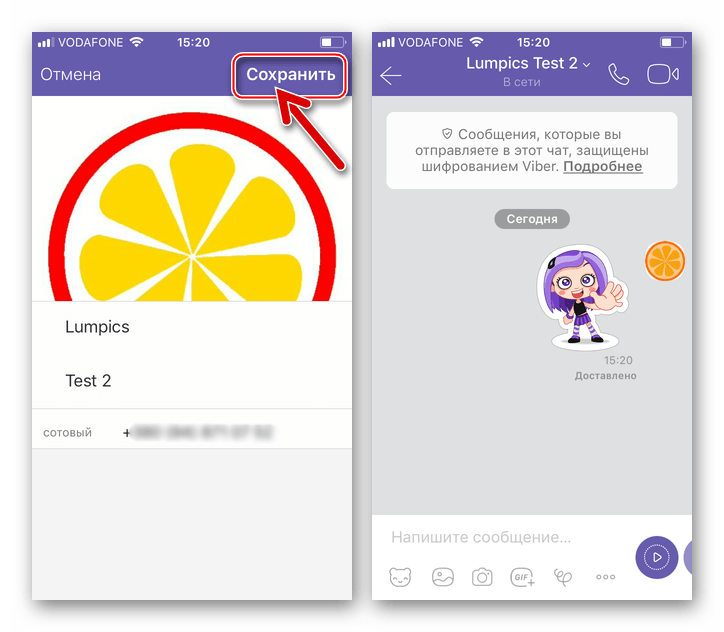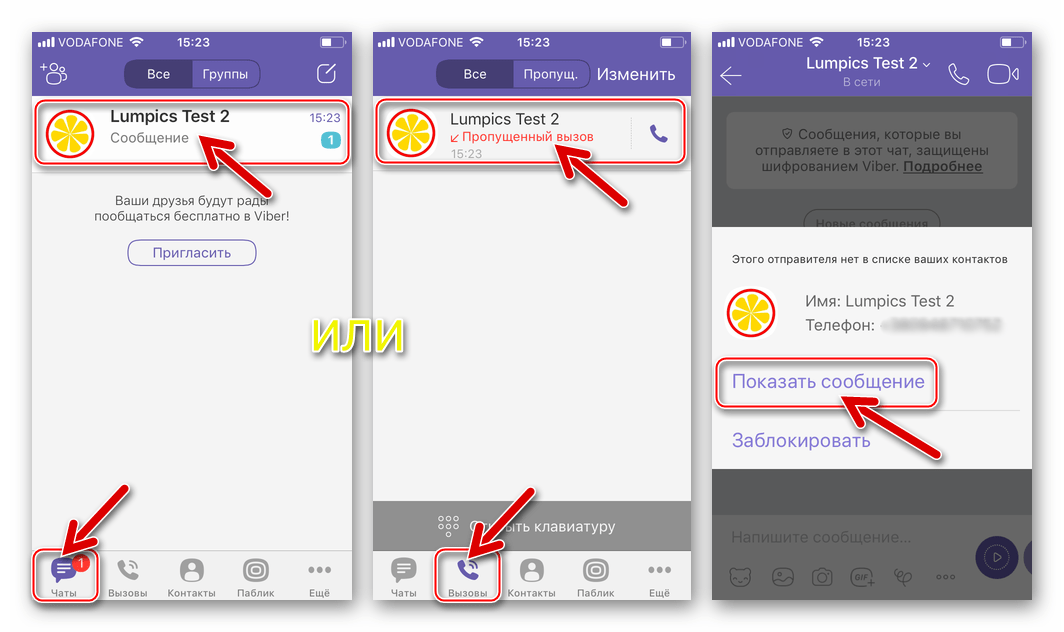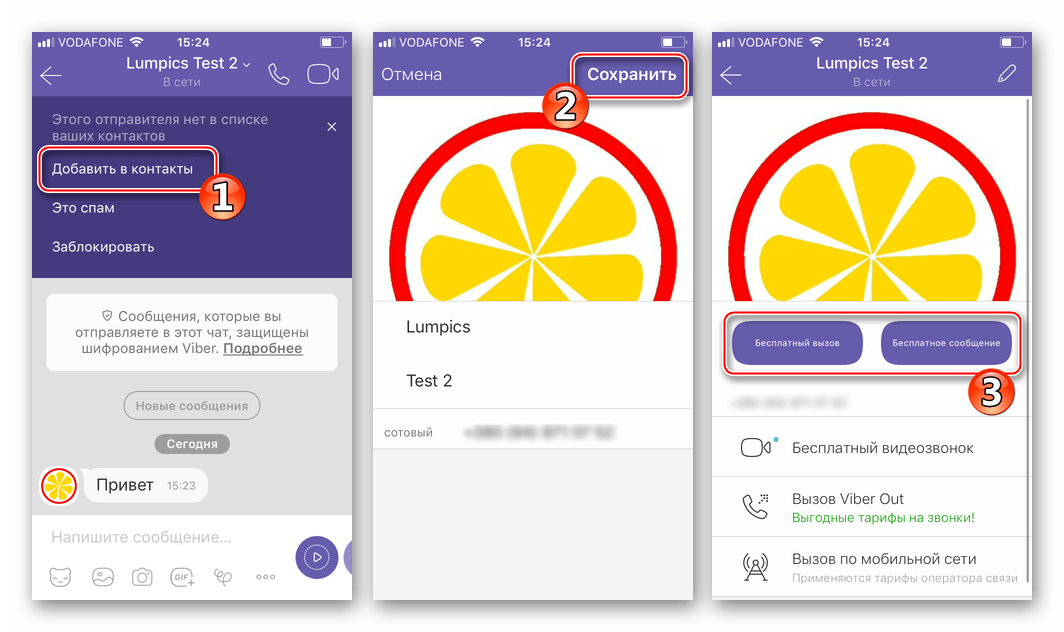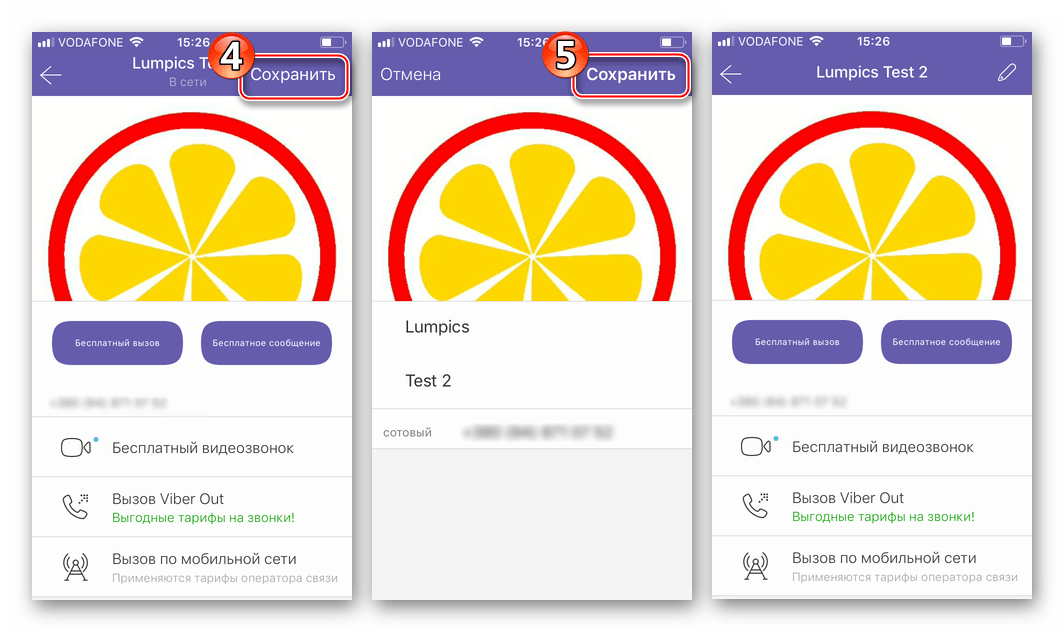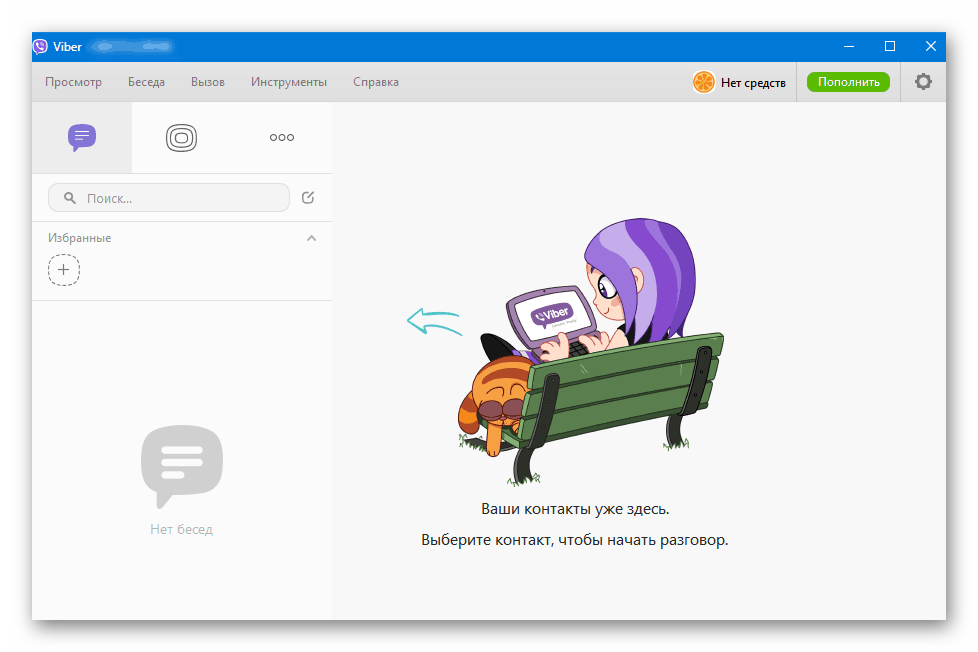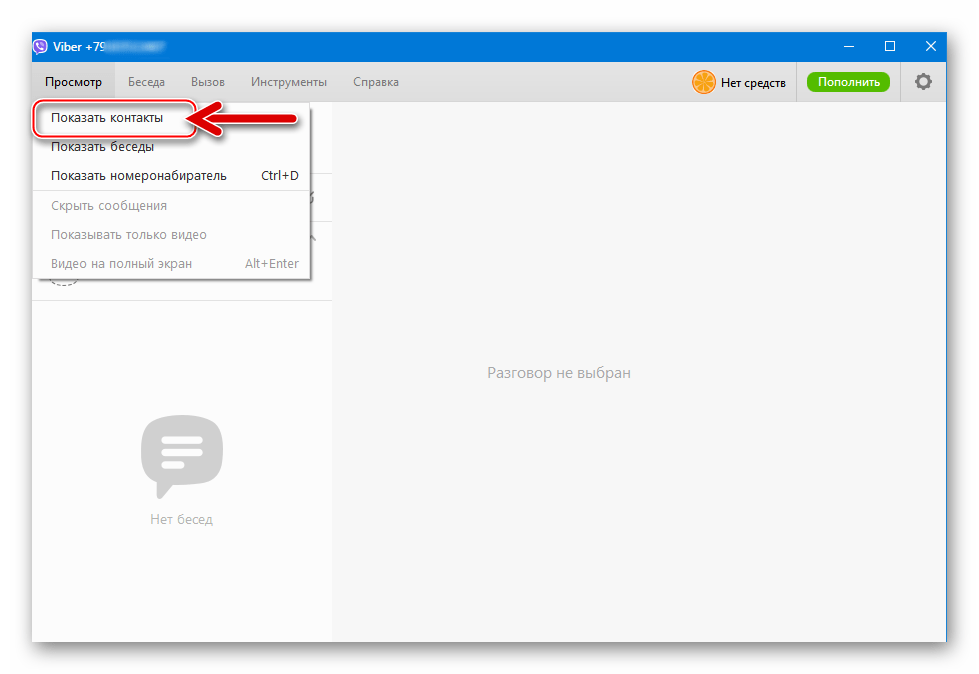Как добавить человека в viber

Для того чтобы добавить новый контакт, необходимо в первую очередь зайти в само приложение и найти иконку, на которой будет изображен силуэт серого человечка. Нужно тапнуть на него и вы увидите полный список контактов, который есть в телефонной книге. Чтобы добавить его в Вайбер, можно поискать в этом самом полном списке контактов, проскролив или воспользовавшись значком лупы. Этот символ находится в нижнем левом углу окна. Таким же образом можно добавлять по номеру телефона людей, которых у вас раньше не было в контактах – достаточно ввести в выпадающее окошко нужный номер телефона.
Все действия необходимо сохранить, ведь система не всегда может автоматически запомнить изменения.
Инструкция по добавлению контакта в Viber
Предлагаем вам ознакомится с инструкцией по добавлению новых контактов. Прежде всего, нужно знать, что в Вайбере существует несколько режимов просмотра контактов. Например, есть опция «Показать все контакты» — в нем отображаются абсолютно все номера телефонов, которые есть в вашей телефонной книге и отсутствует фильтрация по наличию или отсутствию у пользователя приложения Вайбер. Эту опцию можно отключить, сняв галочку, и тогда вы увидите в списке контактов только тех друзей, у которых есть приложение, и с которыми вы можете связаться бесплатно прямо сейчас.
Чтобы добавить нового друга в Вайбер нужно зайти в меню и выбрать пункт «Добавить контакт». Еще проще – добавить нужный номер не в вайбер, а в свою телефонную книгу. Спустя пару секунд система распознает, что у этого человека тоже установлен Вайбер и добавит его в список контактов внутри приложения автоматически. Правда, это работает, только если у добавляемого Viber установлен на операционную систему Android, Windows или iOS.
Проблемы с добавлением контактов
Иногда при добавлении контакта могут возникать проблемы, и ниже мы расскажем, как можно исправить некоторые их них. Итак, если вы не можете найти нужный контакт, но у него точно есть Вайбер, попробуйте следующее:
- Откройте режим «Отображать только контакты из Вайбер»;
- Потяните экран вниз – это обновит список контактов;
- Если ничего не помогает – попробуйте удалить номер телефона пользователя из телефонной книги, а затем добавить его снова.
После добавления нового пользователя в телефонной книге напротив его имени возникает фиолетовый значок – это означает, что пользователь использует Viber и ему можно позвонить двумя разными способами.
Если проблема не решена, то найдите в меню пункт «настройки по умолчанию» и выберете его. Затем перезагрузите мобильный телефон и посмотрите, не исчезла ли проблема. В худшем случае вам придется переустановить Вайбер для IOS.
Главная страница » Как добавить контакт в Viber — три способа | Вайбер-Помощник
Мессенджер Viber отличается понятным интерфейсом и легкостью в установке. Одним из его преимуществ является автоматическая синхронизация с вашим списком контактов, который находится на телефоне. Но порой возникает необходимость добавить контакт в Viber уже после его установки. Это можно осуществить тремя способами.

Обычный вариант добавления контакта
Для добавления контакта в Вайбер понадобится выполнить следующие действия:
- Заходим в мессенджер.
- Переходим на вкладку «Контакты».
- В нижней части окна ищем изображение человека со знаком «+» и кликаем на него.

- Осуществляем ввод телефонного номера будущего контакта.

Как добавить контакт в Viber с помощью QR-сканера
Если человек, которого вы хотите внести в список контактов, находится рядом, то можно добавить его при помощи QR-кода:
- Обращается к меню мессенджера.
- В появившемся списке кликаем «QR-код», чтобы открыть сканер.

- Оппонент, в свою очередь, используя меню своего мессенджера, посредством кнопки «Еще», открывает на своем телефоне QR-код.

- Сканируем изображение QR-кода.
После того, как вы поместите в квадрат своего сканера изображение QR-кода на телефоне друга, система автоматически передаст всю нужную информацию о контакте на ваш телефон и сохранит ее. Таким образом, вы практически в одни клик переносите новый контакт в Вибер.
Как добавить контакт в Viber через чат
Еще один метод, который легко занесет контактные данные нового друга в вам Вайбер – это добавление через чат. Нужно только, чтобы ваш друг, написал вам сообщение. Появившемся окне чата кликаем «Добавить в контакты».

Иногда процесс добавления контакта заканчивается неудачей, в этом случае пробуем решить проблему:
- Перегружаем телефон.
- Проверяем свежесть версии Вайбера, если нужно – обновляем.
- Стараемся не запутаться к контактных списках. Нам нужен список Вайбера, а не телефона.
- Если ничего не помогло, удаляем мессенджер и устанавливаем его заново.
Чаще всего вышеперечисленных операций хватает чтобы добавить контакт в Viber. Теперь вы можете активно общаться с новым пользователем и делиться с ним аудио-, видоефайлами, а также яркими стикерами.
Жизнь постоянно приносит нам новые знакомства. И возвращает старые, давно позабытые. В телефонной книге постоянный круговорот: кого-то записываем, кого-то вычеркиваем. А сегодня, когда так популярны мессенджеры, то же самое происходит и в них. В этой статье речь пойдет о том, как добавить новый контакт друга в вайбер на телефоне, компьютере и планшете.
Как добавить контакт в вайбере на телефоне
Итак, ты познакомился с новым человеком или встретился со старым другом, связи с которым были давно потеряны. Общение планируешь продолжать через мессенджер, поэтому надо внести в него новый номер. Это несложно:
- Перейди в настройки.
- Установи галочку напротив «Показывать все контакты».


- Если хочешь, чтобы номер сохранился и в телефонной книге, ставь галочку на «Синхронизировать контакты».
- Перейди в меню. В андроид это смахивающее движение слева направо, на айфоне меню ты найдешь в низу экрана, нажав на три точки.
- Внизу экрана кнопка «Добавить». Нажимай.
- Система предложит два действия на выбор: ввести номер телефона или сканировать QR-код. Если друг стоит рядом с тобой, и его телефон поддерживает такую функцию, можно выбрать сканирование. Если нет – вводи номер.



После завершения процедуры на экране появится информация о новом пользователе. Если нужно, ты можешь ее дополнить по своему усмотрению. Еще некоторые устройства позволяют изменять данные для сохранения на Sim и Viber. Например, на Sim это будет «Вася», а на Viber – «Василий».
Как добавить контакт в вайбере на компьютере
Сегодня редко бывает так, чтобы мессенджер использовался только на телефоне. Обычно мы его устанавливаем и на стационарном ПК. Данные синхронизируются, поэтому информация в приложениях, установленных на разных устройствах будет идентичной.
Списки контактов, история переписок, раздел блокировок – все одинаково. Но: вибер изначально предназначался для использования на мобильных устройствах, а потому часть функционала в программах, адаптированных для стационарных компьютеров и ноутбуков недоступна.
До недавнего времени не было возможности даже аватарку сменить без помощи телефона. Появилась она только с последним обновлением. А вот редактировать список контактов нельзя до сих пор. Поэтому так часто набирается запрос «не могу добавить контакт в вайбер на компьютере». Удалять или добавлять друзей ты сможешь только при помощи телефона.
Как добавить контакт в вайбер на планшете
Это третий девайс, где может быть установлен мессенджер. Удобная штука, особенно в дорогу: возможности шире а экран больше, чем у смартфона, но в то же время, меньше ноутбука. Поэтому использование Viber здесь логично. Что касается функциональных возможностей, то тут все зависит от модели устройства.
- Работающие по принципу телефона, с сим и возможностью звонков. Приложение идентично тому, что устанавливается на мобильных устройствах. Поэтому ты можешь воспользоваться инструкцией, приведенной выше.
- Прочие модели. Чтобы редактировать списки друзей, тебе придется воспользоваться смартфоном.

Добавляем друзей в чат в Вайбере
Пользователи из Украины, России и любой другой страны мира могут практически без ограничений создавать групповые беседы в Viber. Чтобы добавить человека в чат в Вибере, необходимо нажать на иконку «+» в списке доступных абонентов, после чего выбрать пользователей для беседы. Отдельный вопрос – как добавить контакт в чат в Вайбере, если группа для общения уже создана. Для приглашения пользователей требуется в настройках выбрать функцию с добавлением других пользователей, после чего указать новых участников.
Добавляю новый контакт на телефоне андроид, все делаю по вашей инструкции, но когда нажимаю или кнопку Готово или просто галочку добавить контакт, нет ни какой реакции, контакт не добавляет. Ответить ↓
значит дело в вашей модели телефона, что-то мешает ее нормальной работе. Пробовали переустановить? Ответить ↓
Как пригласить человека в вайбер для регистрации. Как добавить контакт друга в вибер на разных устройствах
Юзеры Viber интересуются, можно ли на вайбер подключить два номера? Мы публиковали статью на тему, но у пользователей возник другой вопрос. На сайте нас спрашивают, как в вайбере добавить второй номер и предоставляется ли такая возможность. Такая функция поможет разделить работу и личную жизнь, используя при этом только один гаджет. Предупредим, что приобретать смартфон или айфон с двумя симкартами необязательно. Вы можете подключить дополнительную действующую симкарту и выполнять переустановку, когда в этом появится необходимость.
Пошаговая инструкция
Перейдем к раскрытию вопроса о том, как в вайбере добавить второй номер. Гораздо удобнее совершать эту процедуру, когда твой мобильный телефон рассчитан на две симкарты.
- Открой магазин приложений, автоматически установленный на твоем рабочем столе.
- В поисковой строке введи название . Это программа является твоим ответом на вопрос о том, как привязать вибер к двум номерам.
- Установи программу на устройстве и открой ее.
- «Клонируй» мессенджер, если тебе интересно, как сделать viber на 2 номера в одном телефоне.
 Для более удобного пользования вторым чатом ты можешь создать ярлык программы и отправить его на рабочий стол. После появления значка Viber+, вводи второй телефон, через который также хочешь общаться.
Для более удобного пользования вторым чатом ты можешь создать ярлык программы и отправить его на рабочий стол. После появления значка Viber+, вводи второй телефон, через который также хочешь общаться.
В помощь видео:
Напомним, что регистрация в мессенджере проходит посредством подтверждения местоположения и мобильного телефона с кодом активации приобретаемого продукта.
Давай разберемся в принципе работы и активации мессенджера. Viber распознает устройства в качестве основных и дополнительных. Основным устройством является мобильный гаджет, на который был зарегистрирован чат. С одной учетной записью связывается только одно устройство, т.е. ты не добавишь к одному телефону сразу два зарегистрированных чата.
Дополнительными (или вторичными) являются гаджеты, на которые ты будешь регистрировать мессенджер уже после привязки и активации. Ты можешь скачать приложение на персональный компьютер и вводить данные, введенные при регистрации. При этом все типы связи внутри чата будут синхронизированы. Отобразится переписка, будут доступны видеофайлы, фотографии и другие материалы.
Работа с приложением начинается с синхронизации телефонной книги устройства. В результате синхронизации приложение распознаёт пользователей, имеющихся в списке контактов. Идентифицированный контакт телефонной книги отображается, как контакт Viber. Процесс обнаружения автоматизирован.
Если в телефонной книге приложения не отображается ни один контакт Вибер — следует произвести ряд операций по обнаружению причины и устранению проблемы:
- Для работы приложения требуется наличие интернет соединения любого формата (Wi-Fi, 3G или 4G). Слабое соединение или его отсутствие — вероятная причина проблемы.
- В Вайбер видны контакты только пользователей приложения. Если среди ваших контактов нет пользователей приложения, их данные не отобразятся.
- После переустановки интернет соединения необходимо обновить состояние контактной ленты потянув вниз.
- Импортируйте контакты из SiM-карты в меню настроек «Почта, адреса, календари».
- Выполните перезагрузку телефона;
- Удалите контакт пользователя приложения, затем восстановите удаленный контакт в Вайбере и обновите список контактов.
- В случае отсутствия прогресса в ликвидации неполадок заново установите Вайбер.
Добавление контактов в Viber
О том, как добавить контакт в Вайбер, долго инструктировать не нужно. Контакты, имеющиеся в телефонной книге устройства, синхронизируются с приложением автоматически. И если добавить контакт в телефонную книгу, он автоматически загрузится в приложение, при условии участия его владельца в системе Вайбера. Можно произвести добавление непосредственно через вкладку контактов самого Вайбера, нажав соответствующую кнопку и заполнив необходимые данные, в открывшейся карточке нового контакта.
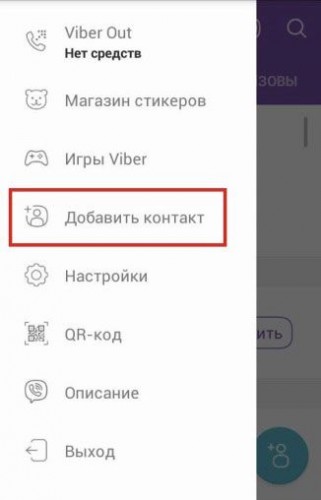
Android
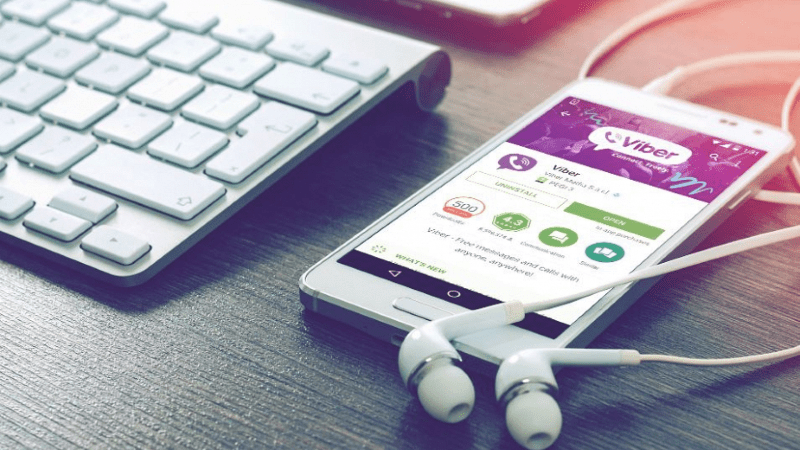
Способ 1: Синхронизация с телефонной книгой Андроид
Среди особенностей функционирования модуля «Контакты» в Viber следует выделить возможность его тесного взаимодействия с одноименным компонентом A
Как добавить контакт в Вайбер

Любой мессенджер, даже такой функциональный, как Viber, без возможности доступа к именам и идентификаторам других участников сервиса для передачи им информации превратился бы в практически бесполезный программный инструмент. Поэтому первое действие, которое обычно производится пользователями после активации учетной записи — это наполнение интегрированной в приложение-клиент сервиса телефонной книги. Рассмотрим, как добавлять контакты в перечень, доступный из Вайбера для разных операционных систем.
В действительности, поскольку «Контакты» являются одним из главных модулей мессенджера, пополнение списка записей производится фактически в автоматическом режиме и требует от пользователя минимального количества действий. Такой подход реализован во всех трех вариантах клиента Viber, рассмотренных ниже: для Android, iOS и Windows.
Как добавить контакт в Viber
Те пользователи, которые ищут способы добавления контактов при использовании приложений-клиентов сервиса для разных платформ, после ознакомления с нижеизложенными инструкциями смогут убедиться, что принцип осуществления операции практически одинаков во всех ОС. Отличия при выполнении конкретных шагов обусловлены в основном разным оформлением интерфейса мессенджеров.

Android
Пользователи Viber для Android в очень редких случаях испытывают трудности при добавлении идентификаторов других участников рассматриваемого сервиса в свои «Контакты». После активации учетной записи в сервисе можно использовать несколько методов для сохранения сведений о других людях в свою телефонную книгу.
Читайте также: Как зарегистрироваться в Viber c Android-девайса
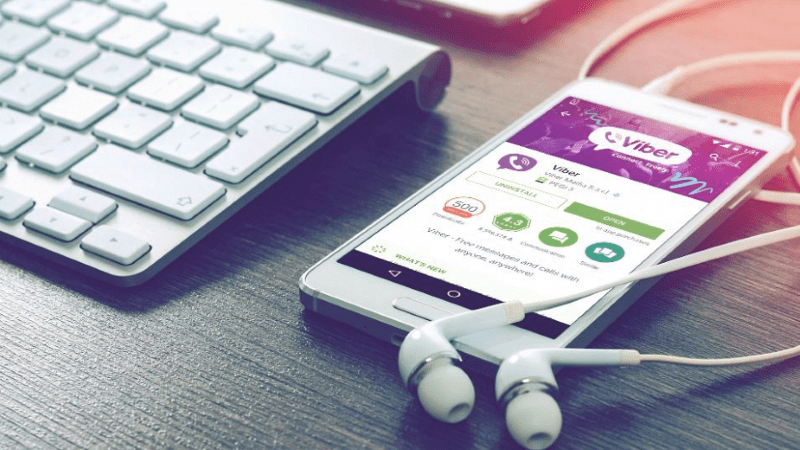
Способ 1: Синхронизация с телефонной книгой Андроид
Среди особенностей функционирования модуля «Контакты» в Viber следует выделить возможность его тесного взаимодействия с одноименным компонентом Android. По умолчанию, телефонная книга мобильной ОС и список имен/идентификаторов других людей, доступный из мессенджера, синхронизируются.Другими словами, если сохранить имя и мобильный номер нужной личности средствами Андроид, эта запись будет доступна и в Вайбере, а также наоборот.

Когда после запуска приложения-клиента сервиса обмена информацией и перехода на вкладку «Контакты» записи не обнаруживаются, можно констатировать, — у программы нет доступа к нужному модулю в Андроид. Это значит, что соответствующее разрешение не было выдано мессенджеру при первом запуске или запрет был установлен впоследствии. Для устранения факторов, препятствующих синхронизации, делаем следующее:
- Открываем настройки Android, переходим к разделу «Устройство» и касаемся пункта «Приложения» . Далее выбираем «Все приложения».
- Находим «Viber» в перечне инсталлированных программных средств. Переходим на экран «О приложении», тапнув по наименованию мессенджера. Далее открываем пункт «Разрешения».
- Активируем переключатель напротив опции «Контакты». Заодно можно предоставить рассматриваемому приложению доступ и к другим компонентам Андроид, к примеру, «Память» — для получения возможности отправки через Вайбер файлов из хранилища телефона,
- После выдачи разрешения открываем мессенджер и констатируем наличие в нем всех записей из телефонной книги Android. Возле имен тех личностей, которые являются участниками сервиса Viber, отсутствуют кнопки «Пригласить» и к записям в большинстве случаев прикреплены аватарки. С такими абонентами можно сразу же приступать к обмену информацией через Вайбер.
- Для получения возможности общаться через Вайбер с теми людьми, которые еще не зарегистрированы в системе, можно отправить им приглашение посредством SMS. Для этого нажимаем кнопку «Пригласить» возле имени будущего собеседника и отравляем сообщение, содержащее в том числе ссылку на загрузку клиентов Viber для всех платформ.



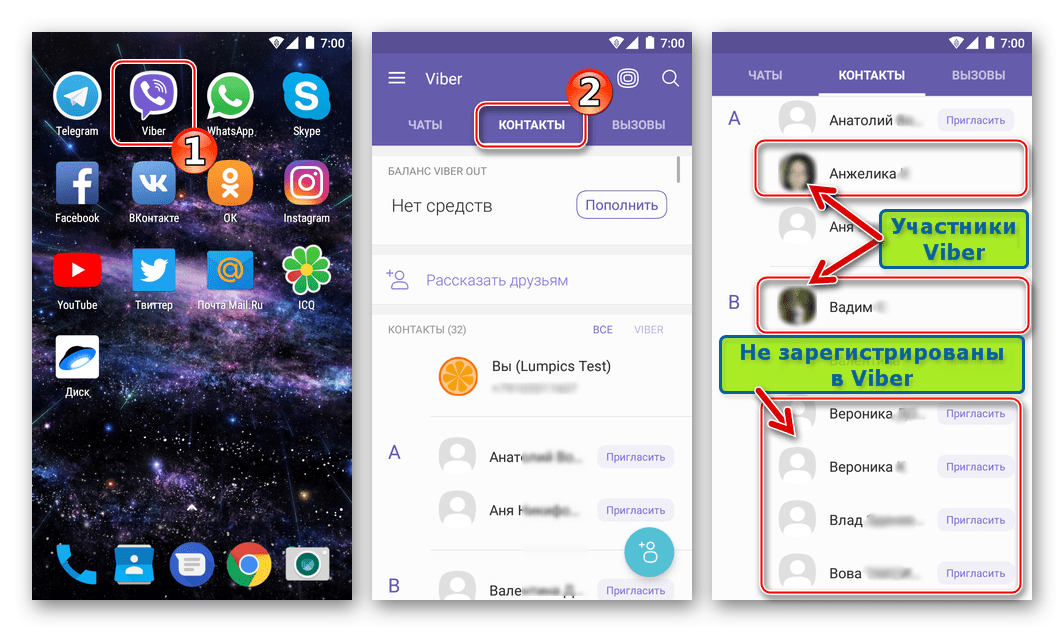
К слову, в Viber для Android присутствует возможность скрытия незарегистрированных в мессенджере идентификаторов и получения на экране списка исключительно участников системы, что может быть удобно, если записей в телефонной книге много. Для фильтрации нужно всего лишь коснуться вкладки «Viber», расположенной возле собственного имени в разделе «Контакты» приложения.
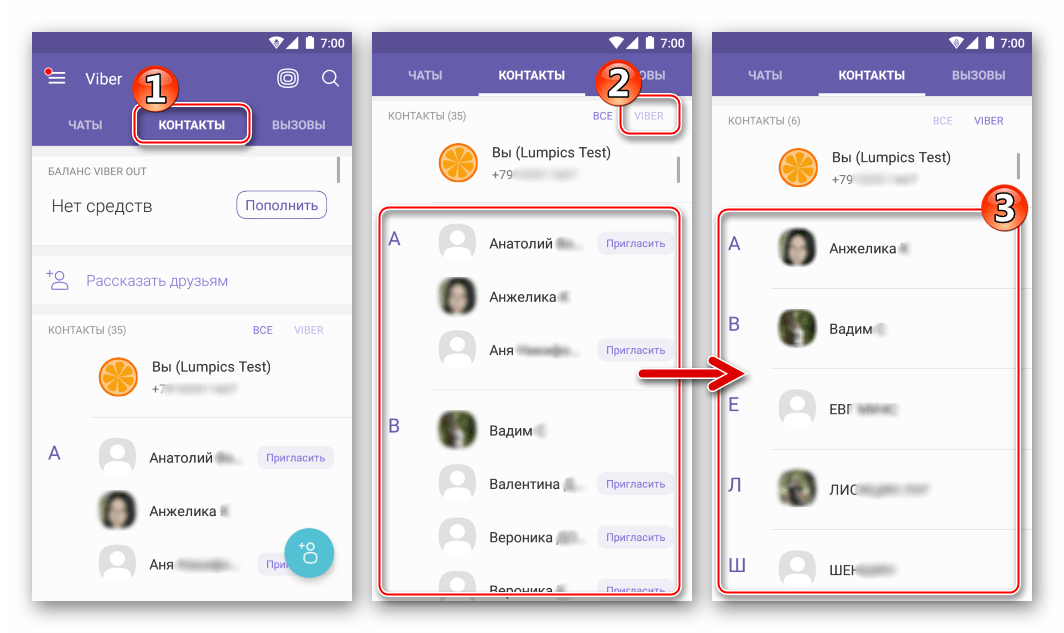
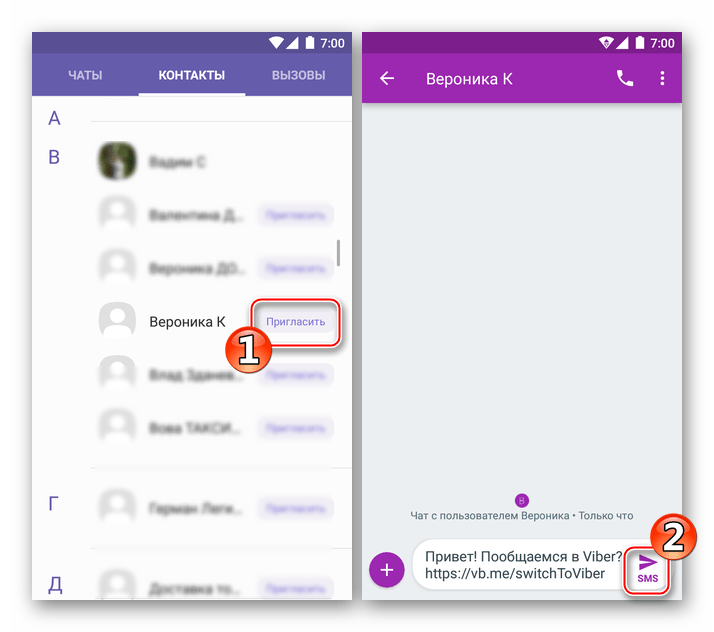
Способ 2: Инструментарий мессенджера
Конечно же, одной синхронизацией возможности по добавлению контактов в мессенджер не ограничиваются. В любой момент, не выходя из Viber, можно создать новую запись в телефонной книге. Здесь доступно несколько вариантов действий.
- Открываем в мессенджере вкладку «Контакты» и касаемся кнопки «Добавить новый» в нижней части экрана справа.

Далее вносим мобильный номер будущего собеседника в соответствующее поле и тапаем «Продолжить». Заполняем поле «Имя», по желанию добавляем/меняем фотографию или картинку, которая станет аватаркой собеседника, нажимаем «Готово».

- Второй вариант действий целесообразно применить, если человек, данные которого заносятся в телефонную книгу мессенджера физически находится рядом и есть доступ к его смартфону с запущенным приложением-клиентом рассматриваемого сервиса:
- На Андроид-устройстве добавляемого в контакты участника мессенджера нужно открыть главное меню Вайбера, тапнув по трем черточкам вверху экрана слева, выбрать пункт «QR-код».

Далее следует нажать «Мой QR-код».

Если у будущего собеседника iPhone, ему необходимо открыть Viber, перейти на вкладку «Еще» в приложении и коснуться маленького изображения QR-кода в верхнем правом углу экрана.

- Отображаемое в результате выполнения предыдущего изображение сканируем с помощью камеры своего девайса, предварительно открыв главное меню Вайбера и вызвав из него опцию «QR-код». В итоге сканирования отобразится экран со сведениями о личности, включая определенное ею имя в мессенджере, фото и мобильный номер. Осталось нажать кнопку «Готово», в результате чего новая запись будет добавлена в «Контакты».

- На Андроид-устройстве добавляемого в контакты участника мессенджера нужно открыть главное меню Вайбера, тапнув по трем черточкам вверху экрана слева, выбрать пункт «QR-код».
- И еще один действенный метод пополнить телефонную книгу Вайбера — это сохранение данных другого пользователя, идентифицирующих любые входящие звонки или сообщения. То есть нужно попросить знакомого, у которого есть наш мобильный номер, используемый в качестве логина в мессенджере, совершить нам звонок или прислать сообщение через Viber. Далее на вкладке «Чаты» касаемся имени позвонившего/написавшего.

На следующем экране тапаем «Добавить» под уведомлением «Номер отсутствует в списке контактов». Осталось по желанию изменить имя будущего собеседника и нажать «Готово».

iOS
Работа c контактами пользователей Viber для iPhone так же, как и на других платформах, практически полностью автоматизирована, а все шаги, которые необходимо совершить для добавления новых записей в мессенджер, просты и логичны. После регистрации учетной записи в Viber есть несколько вариантов действий, позволяющих сохранить данные другого участника сервиса в свой список доступных для передачи информации.
Читайте также: Как зарегистрироваться в Viber c iPhone
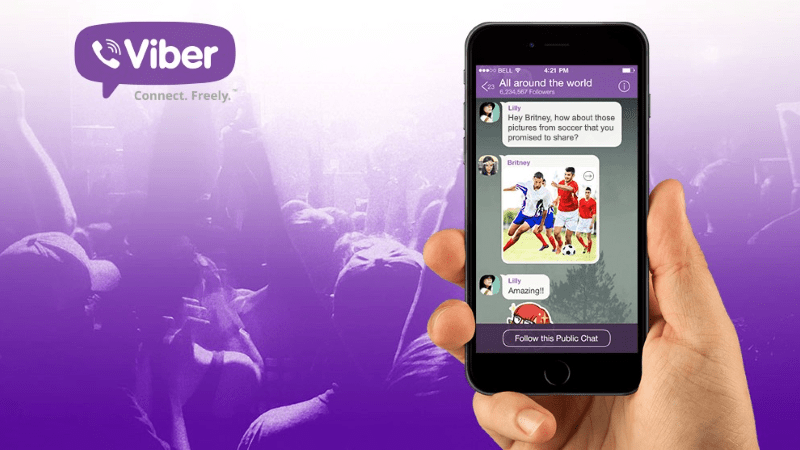
Способ 1: Синхронизация с телефонной книгой iOS
Вайбер для айОС довольно тесно взаимодействует с компонентами операционной системы и в целом пользователю очень редко приходится задумываться о том, как добавить запись в «Контакты» мессенджера, потому что большинство идентификаторов появляются там автоматически в результате синхронизации с телефонной книгой iPhone.

Другими словами, для получения возможности обмениваться информацией с другим человеком через Viber, в общем случае просто сохраняем его имя и мобильный номер в «Контактах» iOS. Если же синхронизация не работает, то есть список идентификаторов в приложении-клиенте пуст, несмотря на то что телефонная книга айФона сформирована, делаем следующее.
- Открываем «Настройки» iOS, переходим в раздел «Конфиденциальность».
- В появившемся перечне компонентов системы нажимаем «Контакты». Далее находим «Viber» в списке приложений, получивших доступ к выбранному модулю, и активируем переключатель справа от наименования приложения.
- Запускаем клиент мессенджера и убеждаемся, что все записи из телефонной книги айОС доступны теперь и в Вайбере.
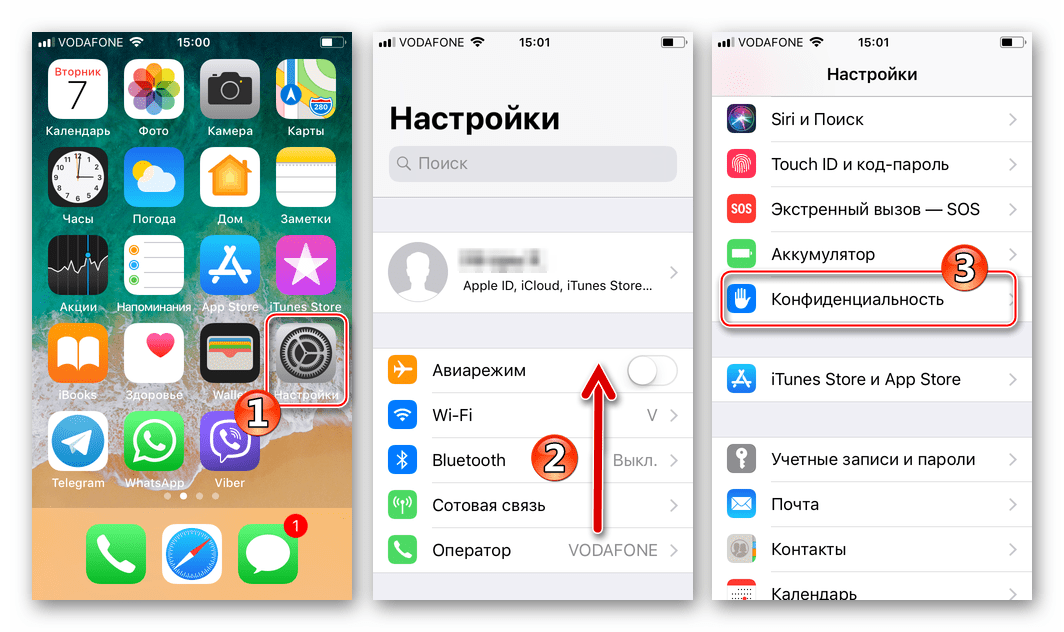


Тем личностям, которые еще не зарегистрированы в сервисе обмена информацией, можно отправить SMS c приглашением присоединиться к системе и ссылкой на загрузку приложений-клиентов для разных платформ. Для отправки такого сообщения тапаем соответствующую кнопку возле имени абонента.
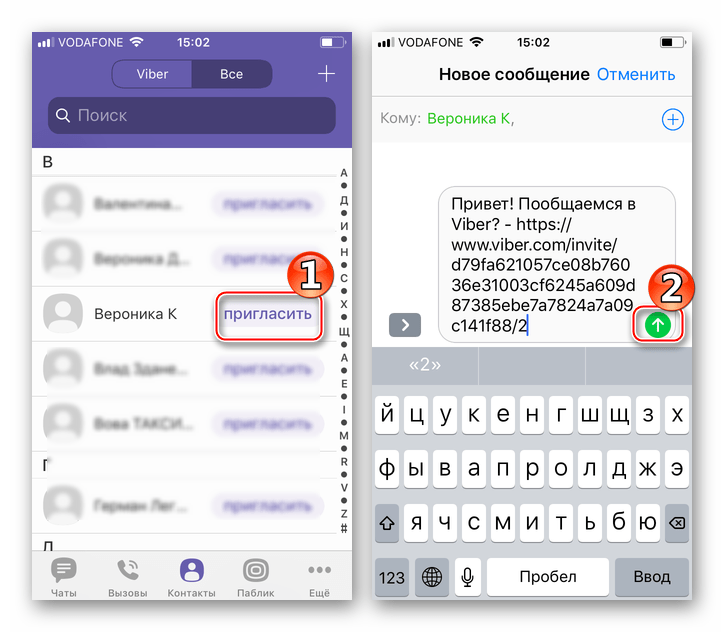
Способ 2: Инструментарий мессенджера
Для того чтобы сохранить данные другого участника сервиса в телефонную книгу Viber не выходя из мессенджера, можно использовать несколько инструментов, которые функционируют даже при отключенной по каким-либо причинам синхронизации с «Контактами» iOS.
- Открываем Вайбер, переходим на вкладку «Контакты» и касаемся «+» в верхней части экрана справа. В поле «Номер контакта» вводим мобильный идентификатор будущего собеседника и нажимаем «Готово».

Далее убеждаемся, что внесенный номер соответствует нужной личности, изменяем по желанию имя пользователя и тапаем «Сохранить».

- Если человек, данные которого планируется добавить в адресную книгу, а точнее, его смартфон с запущенным мессенджером находится рядом:
- Просим будущего собеседника продемонстрировать его личный QR-код в Вайбере. На iPhone для этого нужно коснуться вкладки «Еще» и тапнуть изображение кода в верхнем правом углу экрана.

На Android-девайсах для вызова QR-кода, привязанного к аккаунту, на экран следует перейти в главное меню Viber, выбрать «QR-сканер» и коснуться «Мой QR-код».

- Открываем в своем Вайбере для айОС раздел «Еще» и вызываем функцию «Сканер QR-кода», наводим камеру на изображение, демонстрируемое смартфоном другого участника сервиса.
- Далее на экране с данными контакта, полученном в результате сканирования кода, нажимаем «Сохранить».


- Просим будущего собеседника продемонстрировать его личный QR-код в Вайбере. На iPhone для этого нужно коснуться вкладки «Еще» и тапнуть изображение кода в верхнем правом углу экрана.
- В случае когда другой участник сервиса Viber сам инициирует процесс обмена информацией через мессенджер, присылая сообщения или совершая аудиовызовы, можно сохранить его данные в свой список доступных абонентов таким образом:
- Тапаем по заголовку беседы на вкладке «Чаты» или номеру позвонившего в разделе «Вызовы». Далее выбираем «Показать сообщение».

- В появившемся меню «Этого отправителя нет в списке …» выбираем «Добавить в контакты», а затем касаемся «Сохранить».

- Либо закрываем меню, продолжаем переписку, а когда решаем сохранить данные собеседника в свою телефонную книгу, тапаем по его имени в заголовке чата, выбираем «Информация и настройки», касаемся имени другого участника чата еще раз.

Далее на экранах, содержащих сведения будущего контакта, нажимаем «Сохранить» дважды.

- Тапаем по заголовку беседы на вкладке «Чаты» или номеру позвонившего в разделе «Вызовы». Далее выбираем «Показать сообщение».
Windows
Как известно, клиент Viber для ПК является, по сути, «зеркалом» приложения, установленного на Android или iOS-девайс, то есть не может функционировать автономно. Данный фактор обуславливает наличие единственного способа добавления записей в телефонную книгу мессенджера, функционирующего в среде Windows – синхронизация с Вайбером на смартфоне или планшете.

- Сразу же после активации Windows-клиента мессенджера осуществляется синхронизация с приложением Viber, инсталлированном в смартфоне пользователя, и в итоге все записи, идентифицирующие других участников и сохраненные в мобильной версии, дублируются в программе для компьютера.
Читайте также: Как активировать учетную запись в Viber для Windows

- Для получения доступа к записям в адресной книге выбираем пункт «Показать контакты» из меню «Просмотр» в Viber PC.

Стоит отметить, какого-либо действенного способа отключить синхронизацию списков имен и идентификаторов других участников сервиса в мобильном приложении мессенджера и версии для Виндовс не существует.

- В дальнейшем, чтобы добавить новую запись в телефонную книгу в Вайбере для ПК, достаточно сохранить данные нужного абонента в «Контактах» мобильного приложения одним из вышеописанных для Андроид или айОС способов.
Несмотря на то что сохранение данных других участников Viber в «Контакты» через приложение Viber для компьютера невозможно, обмен сообщениям и иной информацией с этими людьми возможен. Для отправки текстового послания или совершения аудиовызова отсутствующему в телефонной книге Вайбера человеку нужно:
- Вызвать меню «Просмотр» и выбрать в нем опцию «Показать номеронабиратель».
- Внести в поле «Ваш номер телефона», мобильный идентификатор, используемый другим абонентом в качестве логина для доступа в мессенджер.
- Выбрать тип коммуникации и нажать одну из кнопок – «Совершить звонок» или «Отправить сообщение».
- В результате будет инициирован звонок абоненту с указанным ранее идентификатором либо станет доступным чат с ним.
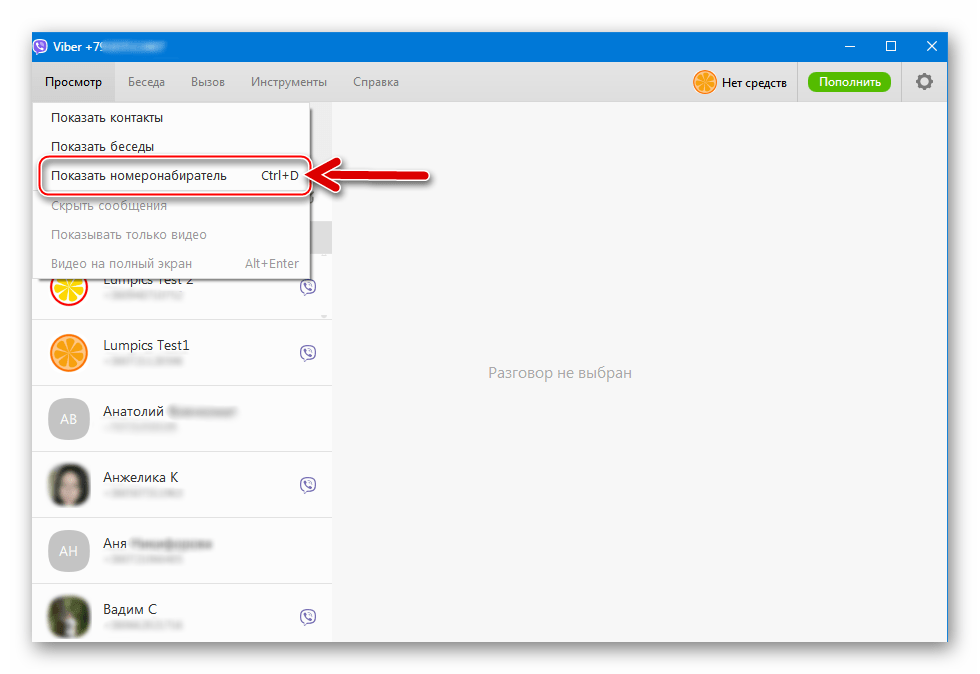

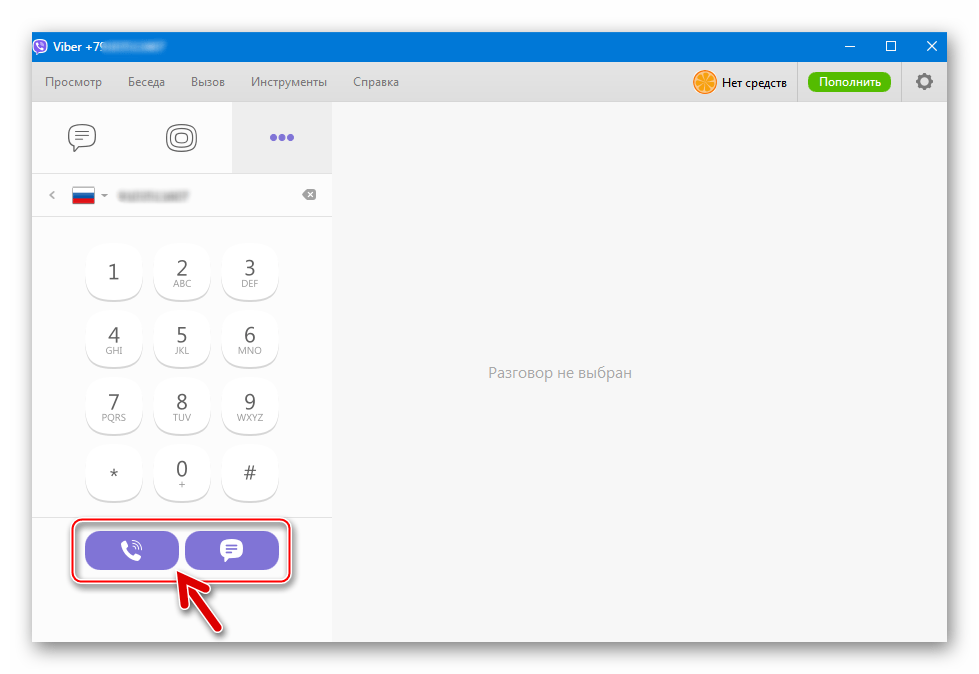

Как видим, на любой ОС нет особых сложностей при сохранении сведений о зарегистрированных в сервисе Viber личностях в перечень доступных из мессенджера В качестве рекомендации можно предложить в любых ситуациях добавлять идентификаторы и имена в «Контакты» Android либо iOS и не препятствовать доступу приложения-клиента сервиса к телефонной книге мобильного девайса. При таком подходе решение описанной в статье задачи не доставит никаких хлопот.
 Мы рады, что смогли помочь Вам в решении проблемы.
Мы рады, что смогли помочь Вам в решении проблемы. Опишите, что у вас не получилось.
Наши специалисты постараются ответить максимально быстро.
Опишите, что у вас не получилось.
Наши специалисты постараются ответить максимально быстро.Помогла ли вам эта статья?
ДА НЕТНе использует viber отправить приглашение. Как добавить контакт друга в вибер на разных устройствах. Добавление с экрана сведений об абоненте
Работа с приложением начинается с синхронизации телефонной книги устройства. В результате синхронизации приложение распознаёт пользователей, имеющихся в списке контактов. Идентифицированный контакт телефонной книги отображается, как контакт Viber. Процесс обнаружения автоматизирован.
Если в телефонной книге приложения не отображается ни один контакт Вибер — следует произвести ряд операций по обнаружению причины и устранению проблемы:
- Для работы приложения требуется наличие интернет соединения любого формата (Wi-Fi, 3G или 4G). Слабое соединение или его отсутствие — вероятная причина проблемы.
- В Вайбер видны контакты только пользователей приложения. Если среди ваших контактов нет пользователей приложения, их данные не отобразятся.
- После переустановки интернет соединения необходимо обновить состояние контактной ленты потянув вниз.
- Импортируйте контакты из SiM-карты в меню настроек «Почта, адреса, календари».
- Выполните перезагрузку телефона;
- Удалите контакт пользователя приложения, затем восстановите удаленный контакт в Вайбере и обновите список контактов.
- В случае отсутствия прогресса в ликвидации неполадок заново установите Вайбер.
Добавление контактов в Viber
О том, как добавить контакт в Вайбер, долго инструктировать не нужно. Контакты, имеющиеся в телефонной книге устройства, синхронизируются с приложением автоматически. И если добавить контакт в телефонную книгу, он автоматически загрузится в приложение, при условии участия его владельца в системе Вайбера. Можно произвести добавление непосредственно через вкладку контактов самого Вайбера, нажав соответствующую кнопку и заполнив необходимые данные, в открывшейся карточке нового контакта.

Решение проблем
Среди других проблем, самыми острыми для пользования приложением являются следующие:
- Вайбер не видит контакты;
- Пропали контакты в Вайбере.
Если Вайбер не видит контакты, следует про
Как добавить контакт в Вайбер всего лишь за 10 секунд
Регулярно увеличивается число пользователей, выбирающих Viber для общения с друзьями. В самом начале новичков интересует, как добавить контакт в Вайбер. Это позволит всегда оставаться на связи с теми людьми, от которых так важно получать практически моментально ценную информацию.
Добавив человека в Вайбер, вы сможете бесплатно и удобно общаться с ним
Тем более пользователь в любой момент сможет отправить им короткие текстовые сообщения, связаться с ними при помощи бесплатных звонков, передать разные медиафайлы и т. д.
Как выполняется сохранение контактов в мессенджере
В самом начале необходимо понять, что утилита предоставляет пользователям возможность воспользоваться несколькими режимами, позволяющими просматривать информацию относительно того, с кем можно связаться при ее помощи.
Так, в программе имеется опция, позволяющая показать все номера людей, которые сохранены в телефонной книге. При ее использовании не включается фильтрация относительно наличия у собеседника установленного Viber Messenger.
Данная функция легко отключается. Для этого всего лишь нужно снять галочку. После этого будут отображаться только номера владельцев девайсов, на которых тоже установлен такой же софт.
Именно с ними можно бесплатно связываться и почти без ограничений общаться.
Итак, чтобы понять, как добавить контакт в Вайбере на телефоне, любому пользователю нужно выполнить следующую инструкцию:
- Запускается утилита.
- Открывается меню под названием «Дополнительные параметры».
- Выбирается пункт «Добавить».
- Набирается телефонный номер нужного человека, который должен иметь международный формат.
- Нажимается кнопка «Продолжить» или «Готово».
Еще имеется возможность проще выполнить поставленную задачу. Для этого нужно просто сохранить номер человека в телефонной книге девайса. После этого он автоматически будет отображаться в общем перечне утилиты.
Другие возможности мессенджера
Вы можете свободно создавать группы в мессенджере. Также в приложении можно пригласить какого-либо человека для общения. Для этого необходимо ему отправить SMS, в котором будет обозначен запрос на присоединение к диалогу. Данная операция выполняется после нажатия кнопки с надписью «Пригласить в Viber».
Пользователь сможешь присоединиться только в том случае, если его устройство функционирует под управлением таких OS, как Windows Phone, Андроид или iOS.
Данная статья поможет раз и навсегда всем пользователям понять, как добавить контакт в Viber. Эта операция ни у кого не вызовет затруднения, так как она осуществляется всего лишь за несколько простых тапов.
Как добавить контакт в Вайбере на телефоне: инструкция
Как добавить контакт в Вайбер и начать общение с новыми друзьями? Если вы хотите отыскать старых знакомых, коллег или родственников, найти новые знакомства – необходимо внимательно изучить наши инструкции для мессенджера! Читайте их в нашем обзоре!
На Айфоне
Сначала попробуем добавить контакт в Вайбере на телефоне Айфон – давайте учиться первому доступному способу:
- Войдите в мессенджер Вайбер;
- Кликните на кнопку «Вызовы» на нижней панели;
- В верхнем левом углу найдите иконку человечка с плюсом;
- Введите номер телефона пользователя и кликните на кнопку «Готово»;


- Укажите имя и сохраните внесенные изменения.
Кроме того, вы можете добавить контакт в Viber с помощью QR-кода:
- Попросите друга открыть экран «Еще», чтобы создать электронную визитку;
- Пусть пользователь покажет смартфон вам;
- Откройте вкладку вызовы;
- Щелкните по кнопке в виде человека с плюсиком и перейдите к разделу «Сканер QR-кода»;


- Отсканируйте код на чужом смартфоне. Готово!
Разобрались, как в Вайбере добавить новый контакт на яблочном смартфоне – давайте рассмотрим инструкции для владельцев Андроида.
На Андроид
Если вы являетесь гордым пользователем Андроида, не стоит бояться – алгоритмы не покажутся вам сложными! Будьте внимательны и все получится:
- Откройте мессенджер Вайбер и выберите вкладку «Вызовы» на нижней панели;
- В верхней части экрана вы увидите фиолетовую кнопку с человечком, отмеченным плюсом;
- Нажмите на нее и введите телефонный номер нового пользователя;
- Кликните на кнопку «Продолжить», чтобы сохранить внесенные изменения.
На этой же странице вы увидите иконку «Сканировать QR-код»:
- Щелкните по кнопке сканера, чтобы открыть камеру;

- Попросите друга перейти в меню «Еще» и показать вам изображение;
- Отсканируйте код и добавьте человечка в друзья в Вайбере.
Обратите внимание, инструкцию можно использовать как на смартфоне, так на планшете под управлением ОС Андроид.
У вас не добавляется контакт в Viber на компьютере, хотя вы испробовали все методы? К сожалению, подобная опция разработчиками не предусмотрена – вы не найдете подобную кнопку на экране устройства. Так как все версии мессенджера синхронизированы, вы можете добавить пользователя на смартфоне – после вы увидите его на ноутбуке.
Теперь вы знаете, как добавить контакт в Вайбере на компьютере или телефоне – пользуйтесь нашими алгоритмами, чтобы поскорее начать общение с интересными людьми!
Группы в Viber: как создать, удалить, добавить людей
Группы в Viber — это прекрасное нововведение, которое открывает новые возможности для пользователей. Приложения для переписок, которые называют мессенджерами, открывают перед пользователями новые возможности.
Это было просто невозможно в эпоху СМС и обычных сотовых звонков. И дело не только в том, что теперь никакого лимита по количеству отправленных сообщений и минут для разговора попросту нет. Появились действительно новые функции, о которых только можно было мечтать.
Например, группы в Viber. Многие не понимают, что это такое и задаются множеством вопросов. «Это то же самое, что и чат?», «Чем это отличается от обычной переписки?», «Что вообще там можно делать?». Не волнуйтесь: все проще, чем Вы думаете. В этой статье мы расскажем о том, как работают группы в Viber. Мы ответим на самые популярные вопросы касательно этой функции.
Что такое группа в Viber и что там делают?
Сначала ответим на главный вопрос, который действительно интересует новичков. Люди, которые стали пользователями мессенджеров совсем недавно, не понимают, что вообще такое группы и зачем они нужны. Ну что же, пора это исправить. Самое время рассказать о том, что такое группа в Viber и что там делают.
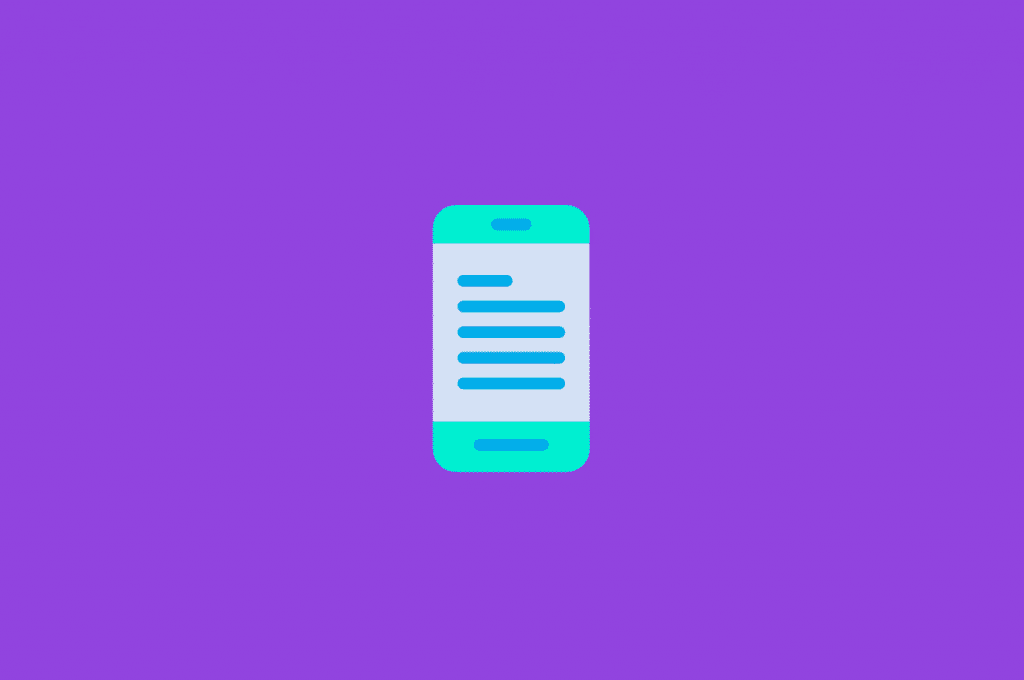
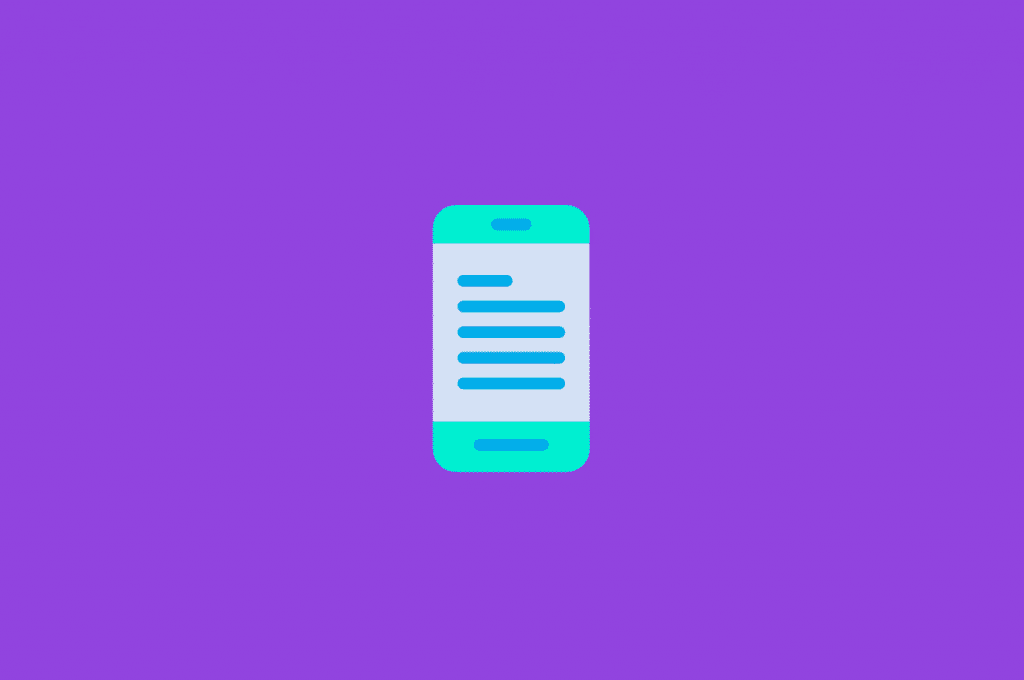
Группа в Viber — это чат, в котором может общаться больше 2 человек. То есть, такой себе диалог с несколькими собеседниками сразу. Ваше сообщение увидят все участники беседы. И при этом ни одно сообщение не будет скрыто от Вас. Это очень похоже не беседы Вконтакте, по своей сути. Создатель автоматически становится администратором.
Он получает право приглашать или удалять людей из чата, менять фон, имя и аватар группы. Создать такую беседу может любой пользователь.
Они крайне удобны в том случае, если необходимо оперативно договориться сразу с несколькими людьми о чем-то или рассказать важную новость. Такой чат может существовать неограниченное количество времени, но создатель в любой момент может удалить его.
Как создать группу в Viber на iPhone и Android: пошагово
Правда ведь это удобно? Больше не нужно дублировать нескольким людям одно и то же сообщение или пересылать переписки. Можно говорить со всеми близкими людьми одновременно, как если бы Вы все находились в одной комнате!
Кроме того, эта возможность просто незаменима для людей, которые состоят в определенном коллективе, где постоянно нужно поддерживать связь. Например, для членов родительского комитета или коллег по работе. Но многие не понимают, как сделать такой же чат. И поэтому сейчас мы пошагово расскажем о том, как создать группу в Viber.
Для начала, откройте приложение. На главной странице (там, где список всех Ваших чатов) найдите круглую фиолетовую кнопку с иконкой сообщения. Обычно, она находится в нижем правом углу. Нажмите на нее.
Откроется новое окно, в котором можно будет увидеть список ваших контактов. Но смотреть нужно не на них, а на кнопки, которые находятся вверху. Найдите среди них пункт «Новая группа» и нажмите на него.
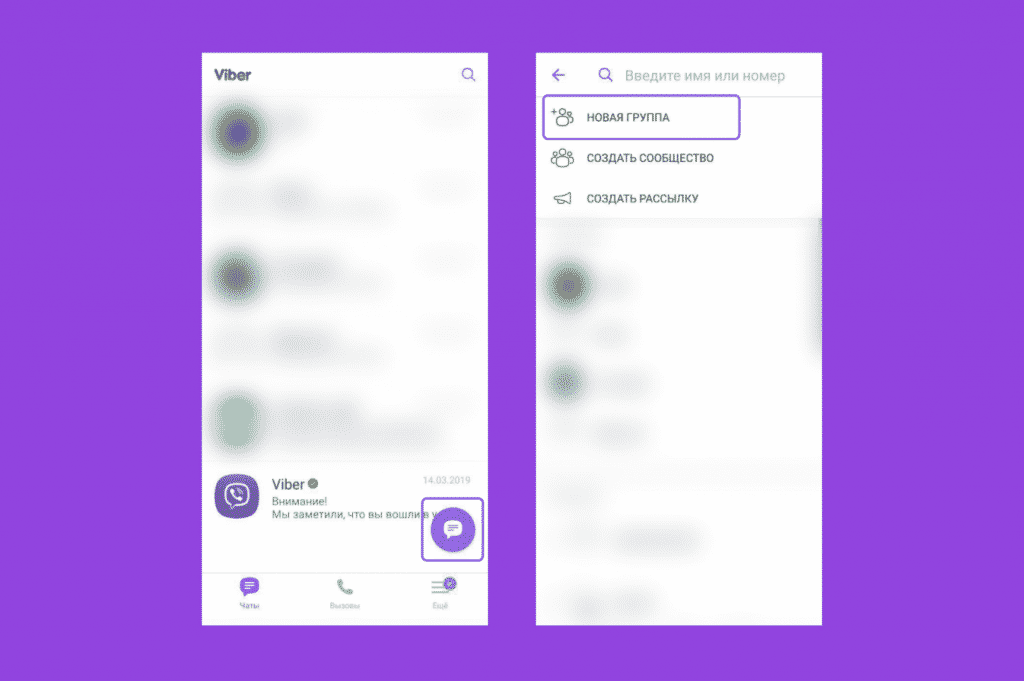
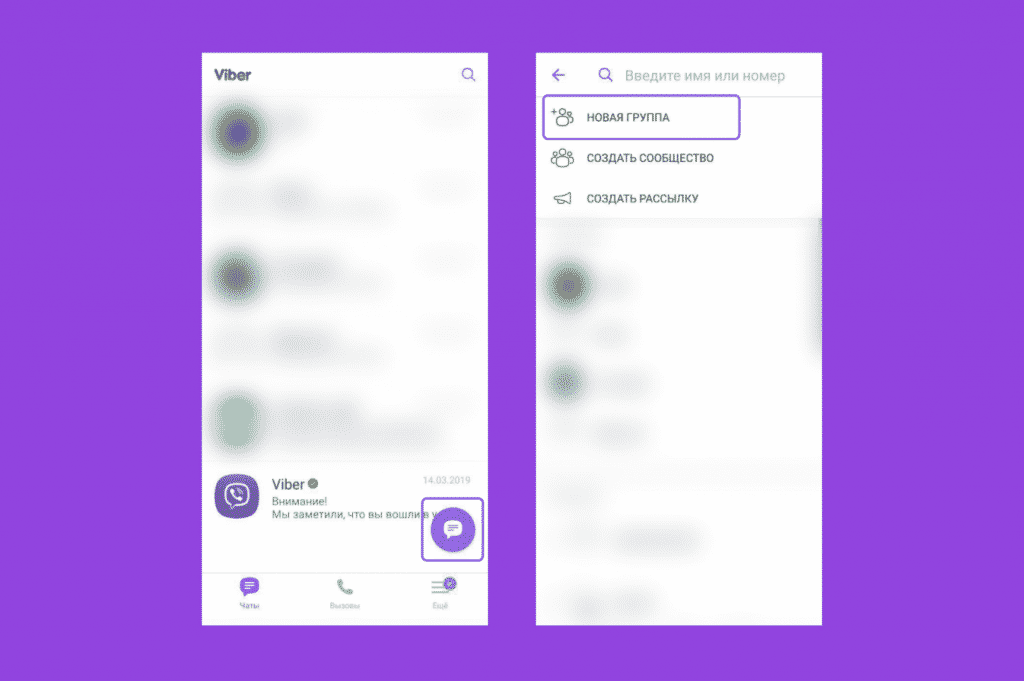
После этого, Вы сразу перейдете к добавлению участников в Ваш будущий чат. Откроется список контактов, и среди них нужно будет выбрать людей, которых хотите добавить в группу. Выбрать можно сразу несколько.
Напротив контакта, который отмечен, как участник будущей беседы, появится голубая галочка. После того, как Вы выбрали всех людей, которых хотели бы добавить в группу, нажмите галочку в верхнем правом углу экрана.
Готово! Ваша группа создана. Пока что у нее нет ни названия, ни аватара. Но все это можно будет добавить позже. Общаться можно сразу.
Инструкция, которую мы опубликовали, подходит для всех телефонов. То есть, не нужно думать, как сделать группу в Вайбере на Айфоне или Андроид отдельно. Действия будут одинаковыми для всех версий мессенджера.
Как назвать группу в Viber?
По умолчанию, созданный Вами чат будет назваться просто «Группа». Не очень оригинально, правда? Стандартное название действительно мало кому нравится. Но его можно изменить в любой момент.
Тем более, что у пользователя может быть сразу несколько активных групповых чатов. И поэтому оставлять одинаковые названия — это просто неудобно. Благо, менять имя чата — это легко, а делать это можно сколько угодно раз.
Для того, чтобы сменить имя группы в Viber, нажмите на название чата, которое находится на верхней панели. После этого, откроется боковое меню. В нем можно поставить аватар, добавлять администраторов и участников, а также назвать беседу как-то по-своему.
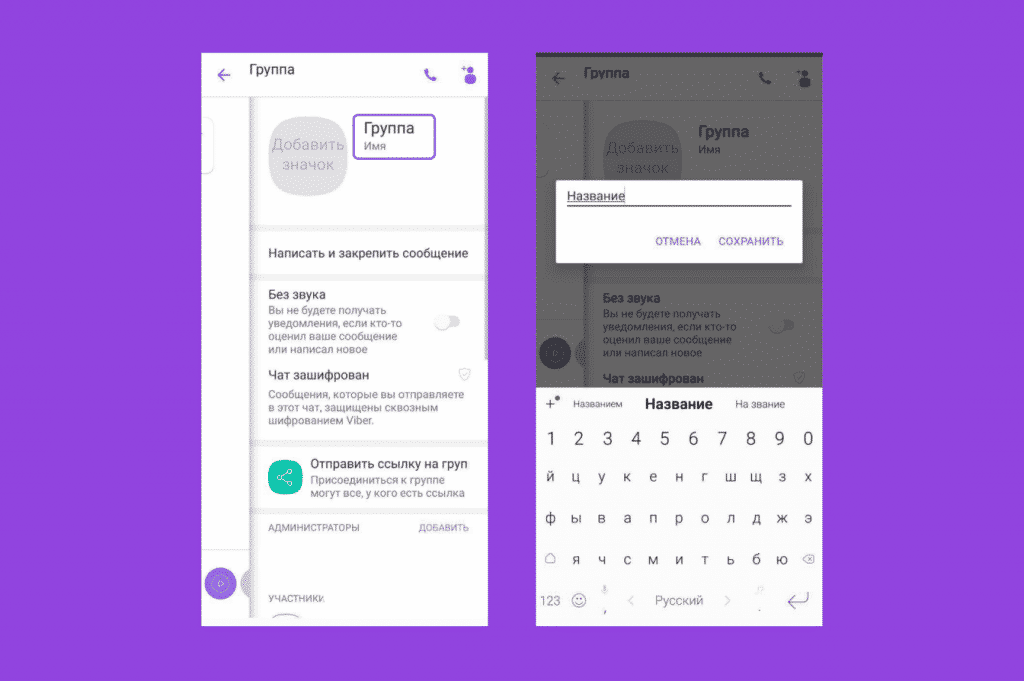
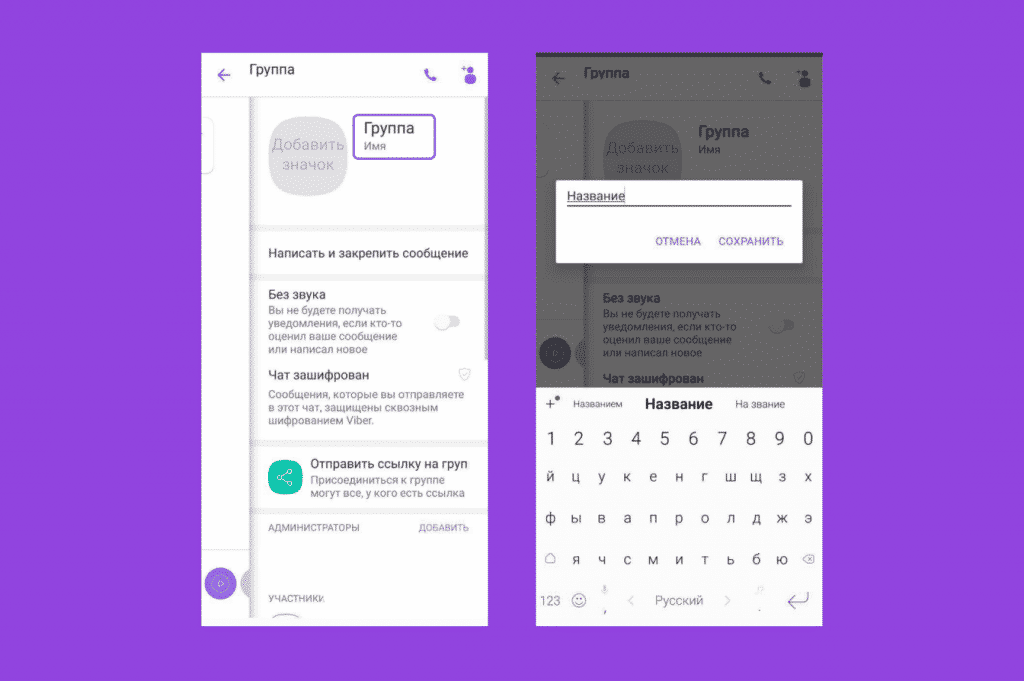
Нажмите на имя группы, которое находится справа от аватара чата. После этого, откроется маленькое окошко, в которое нужно написать новое название. Как только придумаете и напишете новое имя, сохраняйте. Готово!
Помните, что менять название чата могут только его администраторы. Обычные участники не имеют таких полномочий.
Как можно назвать группу в Viber?
Так, как Вам угодно. Никаких правил и ограничений касательно выбора имени беседы, разработчики приложения не предусмотрели. Поэтому у Вас полная свобода действий.
Правда, мы все же дадим Вам несколько рекомендаций, касательно этого вопроса. Это поможет сделать чат удобным и для Вас, и для его участников.
Как можно назвать группу в Вайбере:
- по интересам или деятельности. Если Вы создаете чат, в котором будут общаться люди, знакомые Вам из-за совместных хобби или рода деятельности, то название должно полностью отражать суть. Ведь Вы объединили их именно по этому признаку! Например: «Родительский комитет», если в чате будут состоять члены родкомитета. «Кружок кройки и шитья», если это беседа кружка. Или «Чат 9-Б класса», если в нем будут состоять Ваши одноклассники;
- по отношениям. Если это Ваш чат с родителями или членами семьи, то логично было бы назвать его «Семья». Это будет понятно и удобно для всех участников группы;
- по тематике. Если это будет публичный чат, в котором общаются люди с определенными интересами, то стоит отразить их именно в названии. Например, если здесь будут пользователи, которым нравится говорить о политике, назовите его «Политические беседы», или наподобие этого.
Как добавить и удалить фото в группе Viber?
Аватар или значок группы в Viber можно изменить в любой момент, поставив на его место любую картинку. Для того, чтобы добавить фото, нужно нажать на верхнюю панель с названием чата и открыть боковое меню. В нем, нажмите на прежний аватар. Если его еще нет, то вместо значка будет просто серый квадрат.
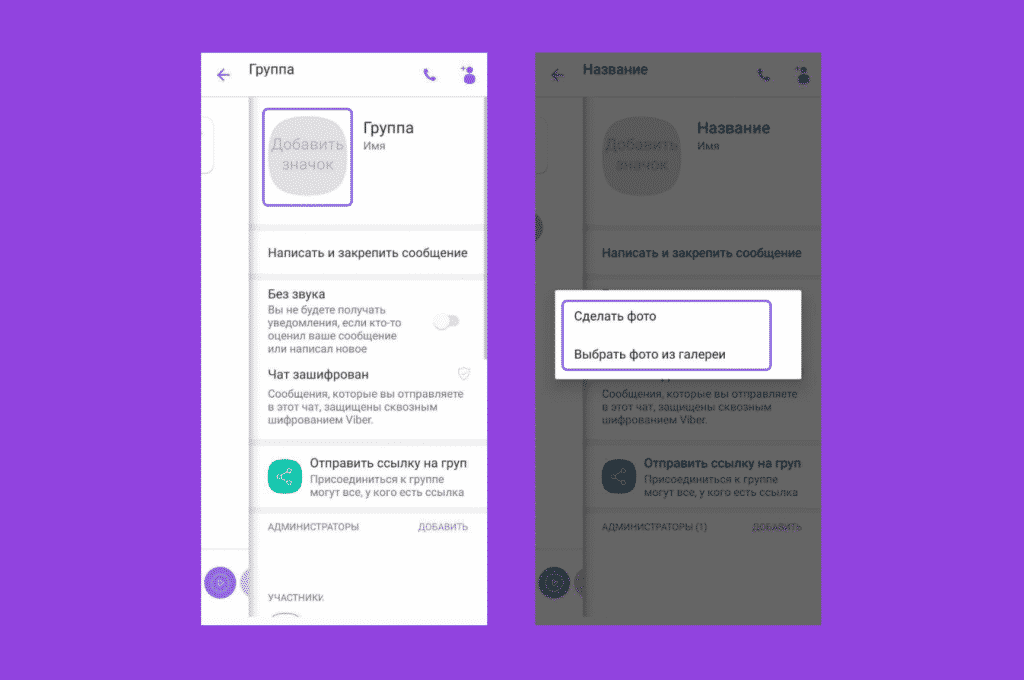
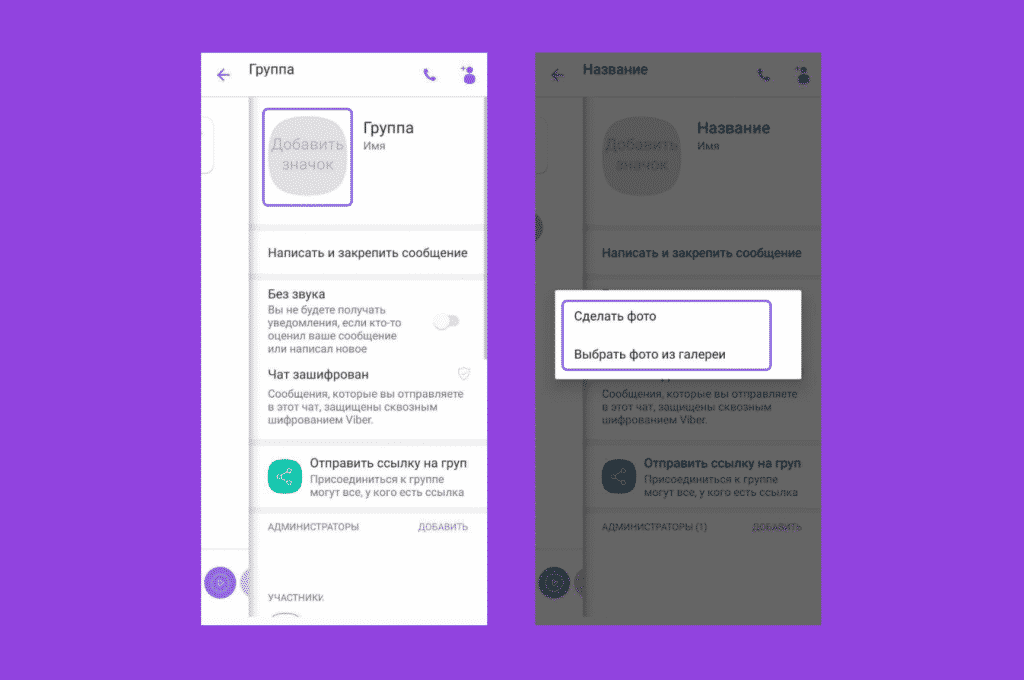
После этого, появится окошко с вариантами, откуда мы будем брать картинку для аватара. Из галереи телефона или сделаем новое фото прямо сейчас.
Выберите пункт, который кажется Вам более удобным. Теперь можно выбрать картинку или сфотографировать что-то, чтобы поставить на аватар. После выбора подходящего изображения, аватар чата сразу изменится.
Как удалить фото в группе Viber:
Находясь в боковом меню чата, нажмите на его значок. После этого, сразу откроется картинка, которая стоит на аватаре в беседе.
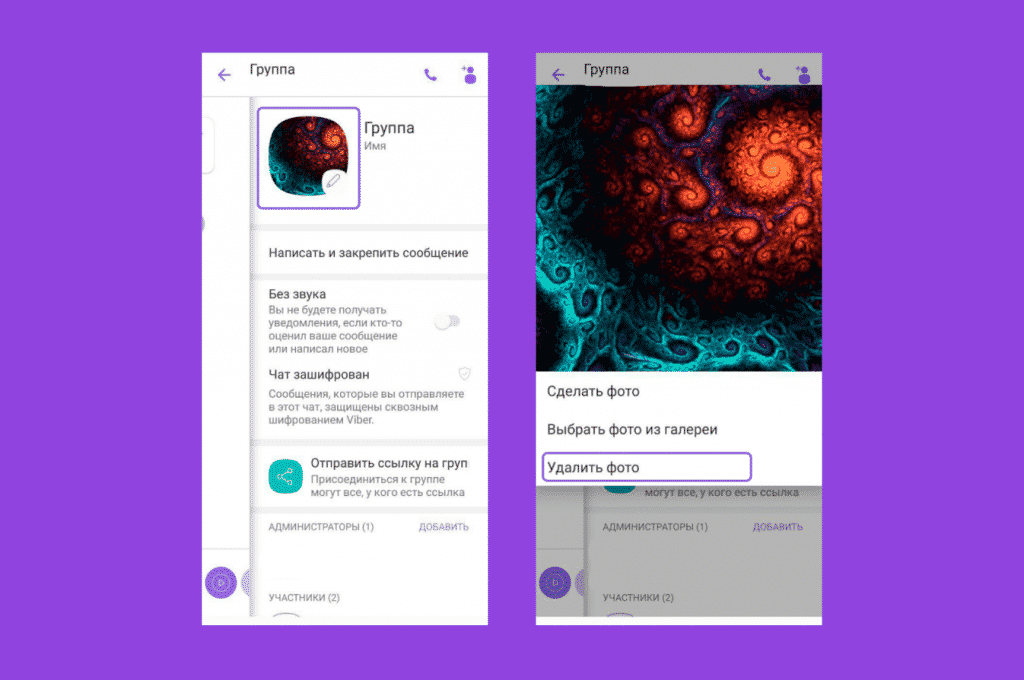
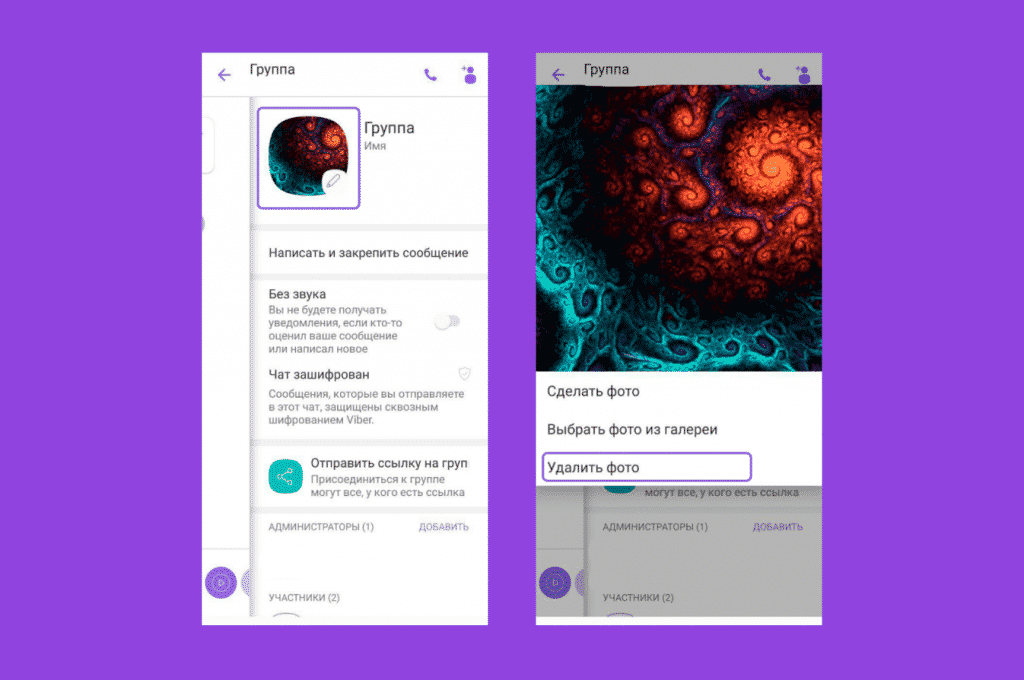
Внизу будет три варианта, среди которых нужно выбрать «Удалить фото». Нажмите на него. Сразу после этого, картинка удалится и вместо значка снова будет стандартный серый квадрат.
Картинки и фото для группы в Viber: примеры
Если Вы не знаете, что поставить на аватар чата, мы дадим несколько примеров. Эти изображения можно скачать с нашего сайта и установить на место значка беседы. Они идеально подходят по требованиям к размеру, и поэтому будут идеально смотреться на месте аватарки.
Эти фото и картинки для группы в Вайбере — всего лишь примеры. Вы можете установить любое изображение.
Как сделать группу в Viber закрытой?
Групповые чаты, которые Вы создаете в мессенджере, по умолчанию являются закрытыми. То есть, никто из посторонних не сможет в нее вступить без Вашего ведома. В них и так могут вступить только специальной ссылке, доступ к которой есть только у администраторов.
Это означает, что ответа на вопрос «Как сделать группу в Вайбере закрытой?» попросту нет, ведь не существует и проблемы. Если же Вы хотите, чтобы люди потеряли возможность вступать в Вашу беседу по ссылке-приглашению, которую Вы или другие администраторы чата распространяли по мессенджеру и в социальных сетях, то нужно всего лишь воспользоваться этой инструкцией.
Нажмите на верхнюю панель чата, с его названием. После этого, откроется боковое меню беседы. Найдите в нем кнопку «Отправить ссылку на группу».
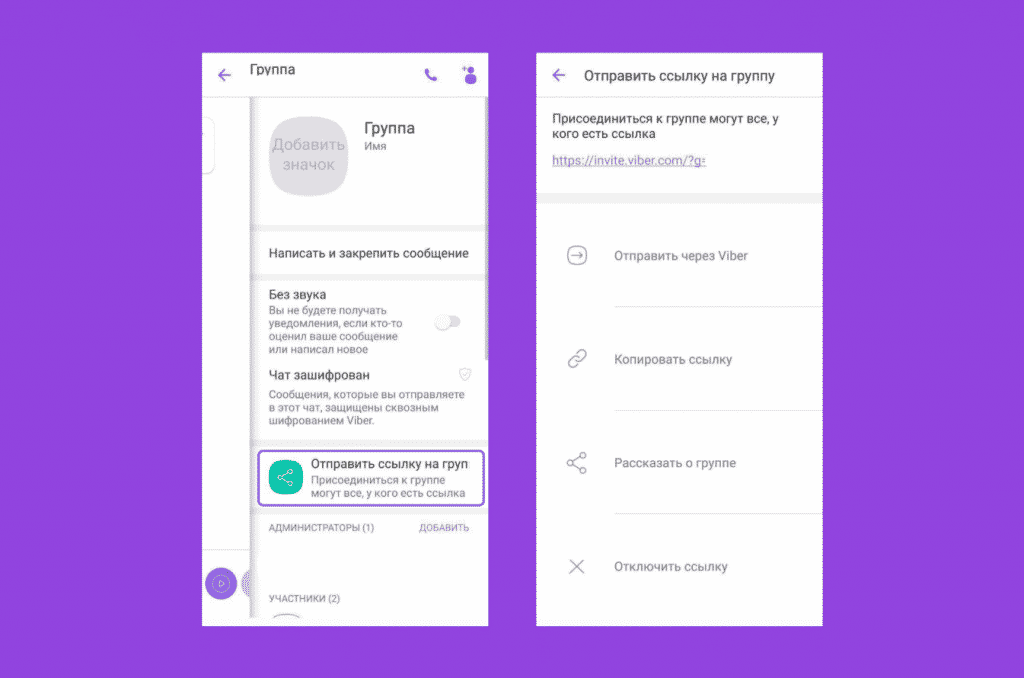
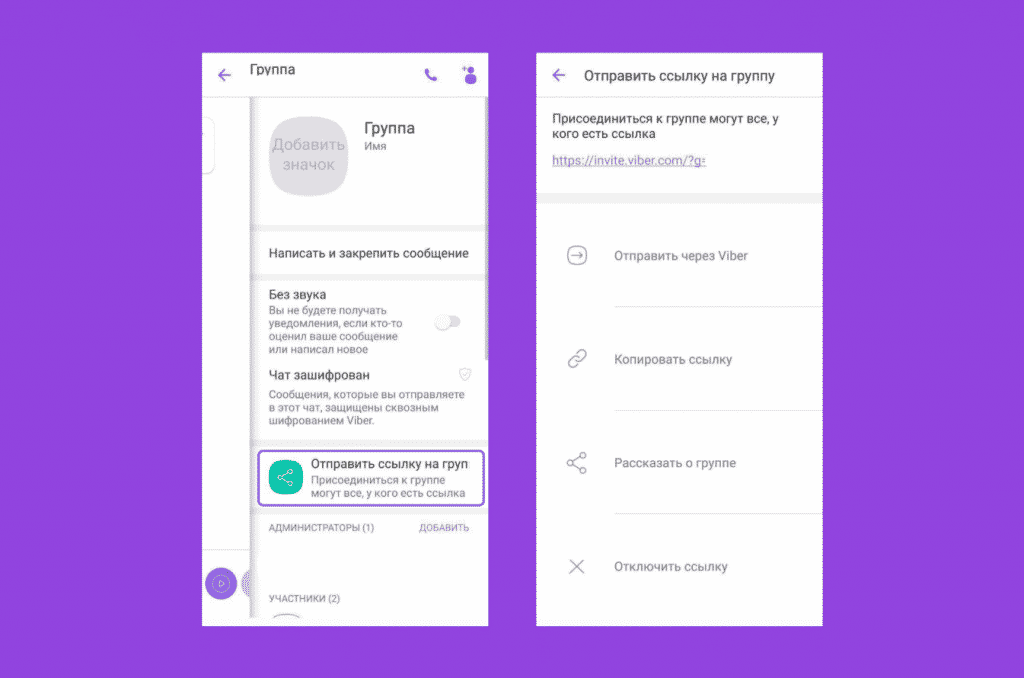
Обычно, ее можно легко найти по зеленой иконке. Нажмите на эту кнопку. После этого, откроется новое окно, в самом низу которого будет вариант «Отключить ссылку». Выберите его.
Теперь, старая ссылка-приглашение становится неактивной. Больше никто не сможет вступить по ней в Ваш чат. Автоматически появится новый адрес, которым Вы сможете поделиться, чтобы привлечь новых участников.
Как удалить сообщение в группе Viber?
Вести публичный чат непросто лишь из-за того, что в нем обычно сидит большое количество людей. Вам, как администратору, будет трудно регулировать, что пишут участники. А если в беседе сидят не только Ваши друзья или родственники, а и посторонние люди, то вполне возможно, что они будут отправлять сообщения, которые либо не соответствуют правилам Вашего чата или оскорбляют других.
Да и Вы сами можете написать что-то, о чем вскоре можете пожалеть. Поэтому стоит понять, как удалить сообщение в группе Viber. А сделать это довольно легко.
Администратор может удалять не только свои, но и сообщения от других участников. Причем, стереть его можно либо только для Вас, либо для всех участников чата. Если Вы нажмете вариант «Удалить у меня», то сообщение пропадет только для Вас. Но все прочие члены группы будут продолжать его видеть.
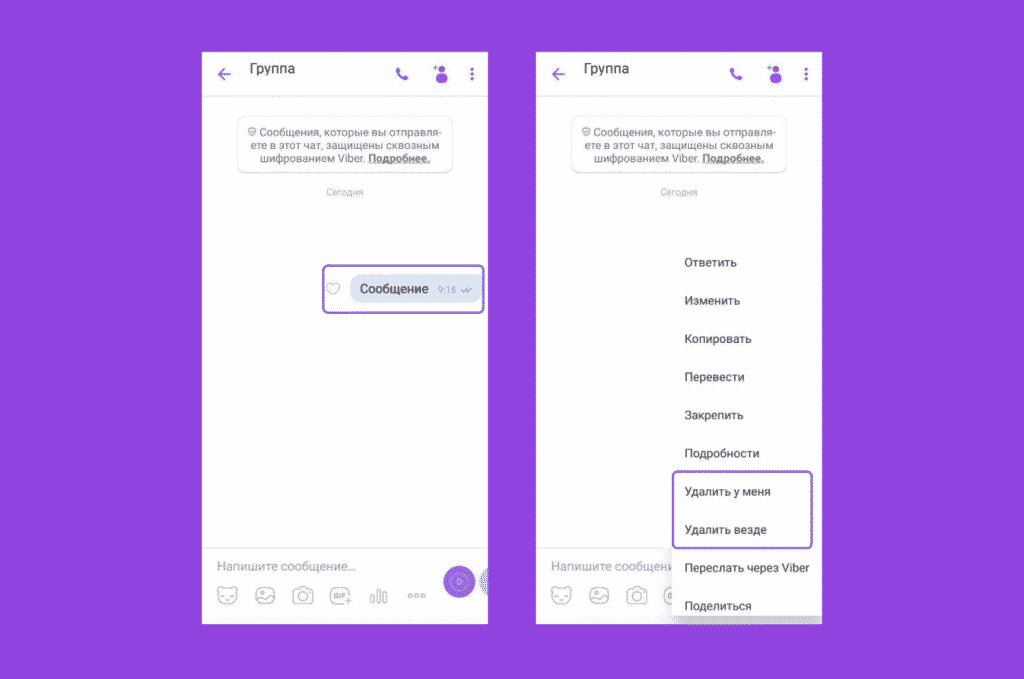
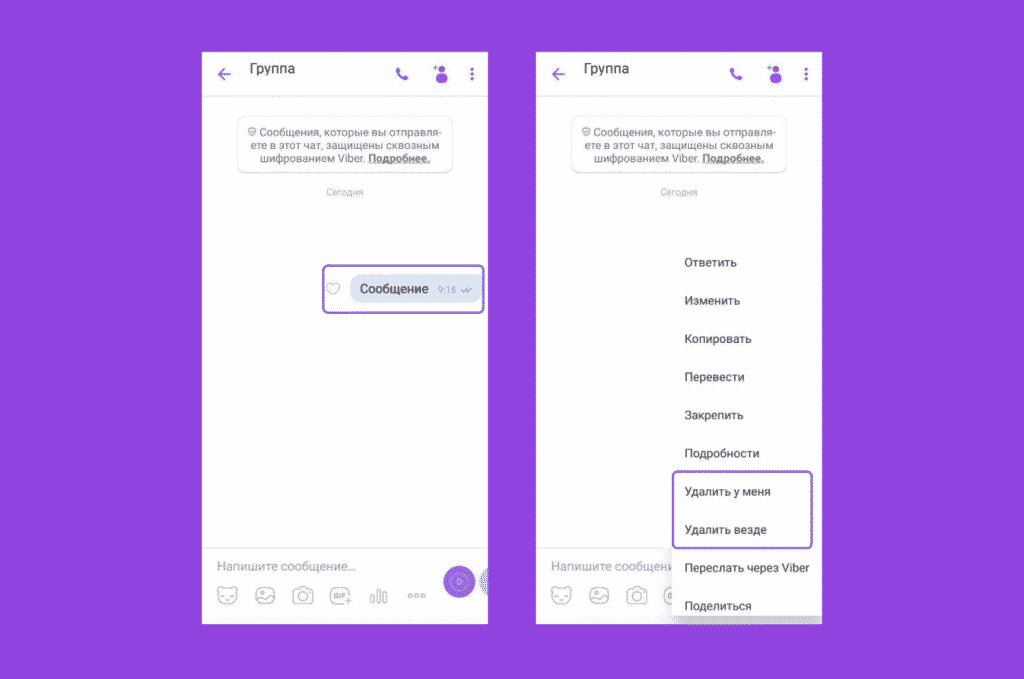
Если же Вы нажмете «Удалить у всех», то оно сотрется для всех участников. Больше никто не сможет его видеть. Для того, чтобы стереть написанное, нажмите на сообщение и задержите палец на нем на 1-2 секунды. После этого, появится контекстное меню, в котором будет два варианта. «Удалить у меня» и «Удалить везде». Выберите подходящий.
Если Вы не являетесь администратором, то можете удалять для всех только свои сообщения. Для себя же можно стереть любое.
Как удалить созданную группу в Viber?
Иногда чаты теряют свою актуальность, и приходится отключать их. Или, например, Вы сделали беседу по ошибке и теперь хотите ее убрать. Ничего сложного в этом нет. На самом деле удаление группы в Viber происходит точно так же, как и стирание любого другого чата.
Помните о том, что сделать это может исключительно создатель чата. Поэтому если Вы им не являетесь, то не стоит даже пытаться. Но Вы всегда можете покинуть беседу, и она пропадет из списка диалогов.
Как закрыть или отключить группу в Viber:
Для этого, зайдите в список чатов. Нажмите на беседу, которую хотите стереть и зажмите палец на 1-2 секунды. После этого, появится небольшое контекстное меню, в котором будет вариант «Удалить чат». Нажмите на него. Теперь, Вы автоматически покинете беседу и сотрете ее.
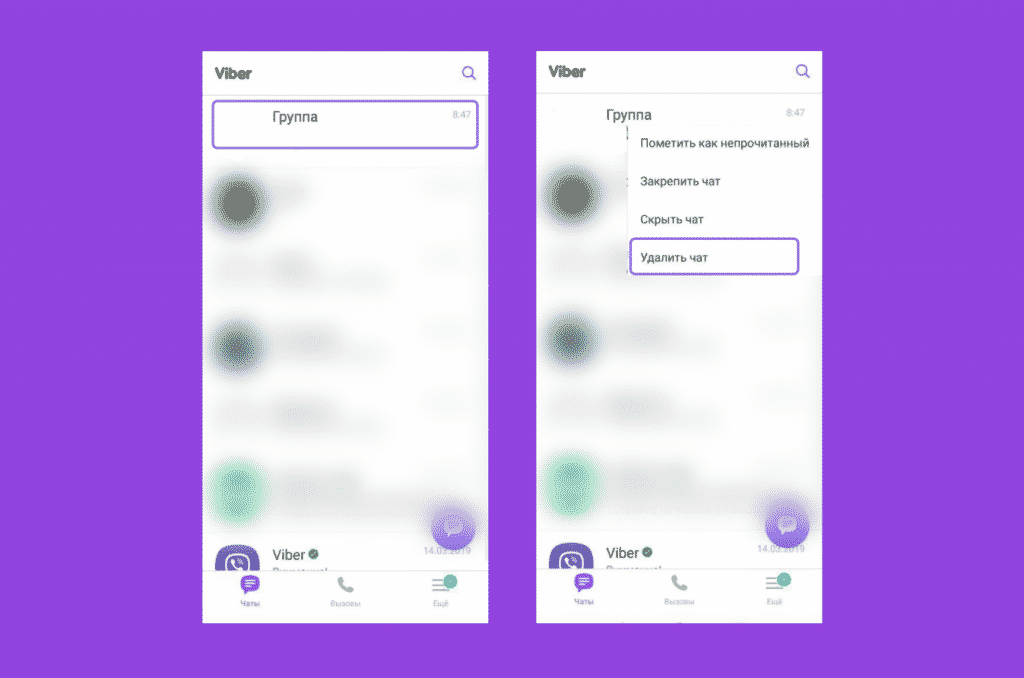
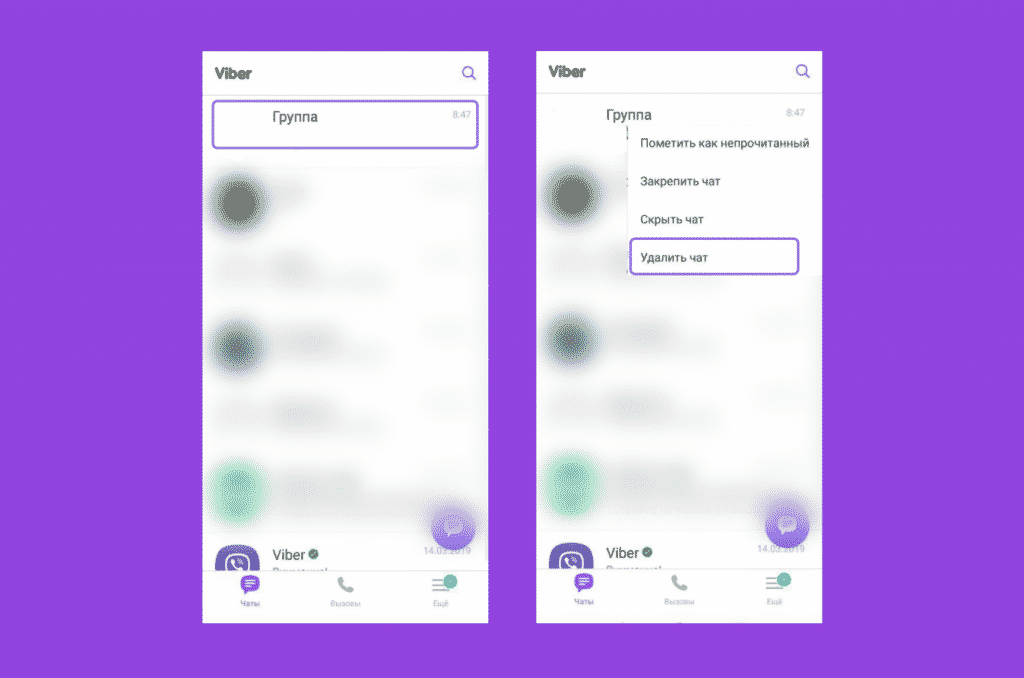
Есть и другой вариант того, как удалить созданную группу в Viber. Можно нажать на название группы и, тем самым, открыть ее боковое меню. Пролистав его до самого низа, Вы найдете пункт «Удалить и выйти», который выделен красным цветом.
Как добавить или пригласить человека в группу Viber?
Конечно, когда Вы создавали чат, у Вас была возможность сразу же добавить туда всех людей, которых только хотите. Но ситуации бывают разные. Может, человек, которого сейчас нужно пригласить в беседу, тогда еще не был пользователем мессенджера.
А может, нужно пригласить множество посторонних людей. В любом случае, такая возможность остается за администратором все время существования чата. И сейчас мы расскажем, как добавить в группу в Вайбере человека. На самом деле, это легко.
Если нужный пользователь есть в списке Ваших контактов, то откройте боковое меню чата. Для этого, нажмите на его название в верхней панели беседы. Найдите в нем кнопку «Добавить», с фиолетовой иконкой плюса.
После этого, откроется список Ваших контактов. Нажмите на профиль нужного человека. Можно выбрать сразу несколько. Как только все будет готово, нажмите на галочку в верхнем правом углу экрана. Теперь этот пользователь или люди будут участниками чата.


Если же нужного человека нет в списке контактов, то нужно понять, как пригласить его в группу в Viber. Для этого, ему нужно отправить ссылку-приглашение. Прислать ее можно не только в мессенджере, но и в любых социальных сетях или даже по СМС. Для этого, зайдите в боковое меню чата и найдите в нем кнопку «Отправить ссылку на группу», с зеленой иконкой.
Нажмите на нее. Откроется новое окно, в самом верху которого будет та самая ссылка, а ниже — несколько вариантов. Ее можно скопировать (например, чтобы отправить через социальные сети) или отправить по Вайберу всем своим контактам.
Как удалить участника или людей из группы в Viber?
Для этого, зайдите в боковое меню мессенджера и откройте список членов Вашего чата. Найдите в нем пользователя, которого хотите убрать и зажмите на несколько секунд палец на его профиле.


После этого, появится контекстное меню, в котором будет пункт «Удалить из чата». Нажмите на него и подтвердите действие.
Готово! Теперь Вы знаете, как удалить из группы в Viber участника.
Как найти группы в Viber по названию?
К сожалению, открытые чаты в мессенджере никто не создает. Можно максимум отыскать паблик аккаунт, но это не совсем то, что нам нужно. Если же Вы думаете, как найти группу в Вайбере по названию, в которой Вы уже состоите (такое бывает, если у Вас очень много чатов и все теряется в их огромном списке), то нужно всего лишь нажать иконку лупы в верхнем правом углу экрана и ввести имя чата, который ищете.
Как добавиться в группы Viber?
Если Вы хотите стать участником чата, то просто найти и вступить в него, как мы уже выяснили, не получится. Нужно обязательно получить приглашение от администратора или перейти по специальной ссылке.
Поэтому, по сути, у Вас всего два варианта: либо попросить у админа добавить Вас в чат (в таком случае никаких действий с Вашей стороны не требуется), либо самостоятельно найти ссылки на беседы в мессенджере.
Действительно, многие люди добавляют свои чаты в различные каталоги, чтобы любой желающий смог зайти туда и начать общаться с другими участниками. То есть, если Вы думаете, как присоединиться к группе в Viber, то просто найдите каталог чатов и перейдите в любой из них по специальной ссылке. После этого, Вы сможете автоматически вступить в нее.
Как выйти из группы в Viber?
Итак, если Вы успешно вступили в чей-то чат, но Вам надоело там находиться, то никаких проблем. Можно покинуть его в любой момент. Но многие искренне не понимают, как удалиться из группы в Вайбере, ведь такой кнопки в контекстном меню чата нет, а где искать ее — не ясно. Но все даже проще, чем Вы думаете.
Механика выхода из чата точно такая же, как принцип удаления диалогов. То есть, нужно всего лишь выйти в список диалогов мессенджера и зажать на пару секунд беседу из которой хотите удалиться. Появится контекстное меню, в котором будет пункт «Удалить чат». Как только Вы на него нажмете, группа пропадет из списка диалогов, а Вы перестанете быть ее участником.